核心:运行维护应用程序
MySQL运维篇:https://www.cnblogs.com/Dominic-Ji/p/15124625.html
运维的工作职责:
1.尽量保持24小时不间断工作
2.尽量保证数据不丢失
3.尽量提升网址的响应速度
ps:上述的三个特征也是服务器必备的
云服务器
一般只有大型互联网公司才会开设
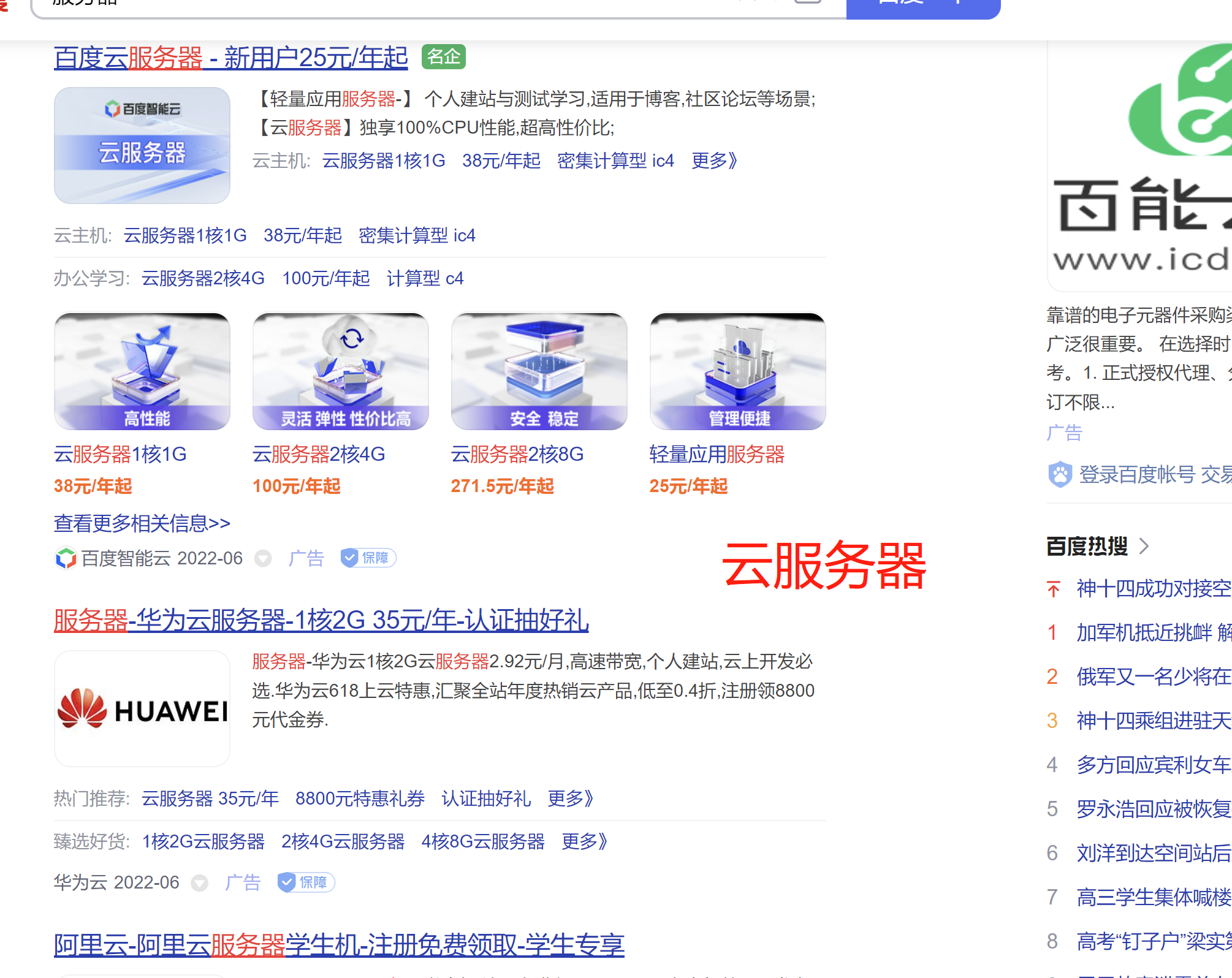
物理主机服务器
1.机架式服务器
多⽤于服务器数量较多的⼤型企业使⽤

2.⼑⽚服务器
多⽤于于⼤型的数据中⼼或者需要⼤规模计算的领域

3.塔式服务器
外观看起来像普通台式电脑主机 多⽤于满⾜中⼩型或个体户

戴尔dell(常⻅)
华为
IBM(被联想收购更名为thinkserver)
浪潮(国内居多)
"""
服务器尺⼨描述主要以U为单位
1U=1.75英⼨=4.445CM=4.45CM
常⻅服务器尺⼨ 1U 2U 4U
"""
"""
缓存数据库:redis
持久化:将数据永久保存到硬盘
idc运维:尽量不要从事这个岗位
"""
⼯作原理
1) 电源:
冗余技术:
UPS(不间断电源系统)、双路或多路供电、发电机
2) CPU: 做数据运算处理
CPU路数
单路==1个 双路==2个 四路==4个
CPU核数
把CPU⽐喻成⼚房, 将CPU中的核数⽐喻成⼚房中的⼯⼈,
CPU核数是真正处理⼯作任务,CPU核数越多, 同时处理⼯作任务的效率
越⾼
3) 内存: 临时存储数据(断电数据即丢失)
缓存cache 缓冲buffer
内存存储空间⼀分为⼆(公交⻋上下⻋位置)
cache缓存 从缓存读数据
buffer缓冲 从缓冲写数据
企业案例:
⾼并发存储数据环境
存: 将数据先存储到内存 再存储到磁盘中
读: 将磁盘中的热点数据提前存储到内存中
低并发存储数据环境
存: 将数据先放到硬盘⾥
读: 将磁盘中的热点数据提前存储到内存中
4) 硬盘: 永久存储数据(断电数据不会丢失)
硬盘种类:
机械硬盘(性能低)
固态硬盘(性能⾼)
知识扩展:硬盘接⼝
"""
服务器磁盘阵列(raid)
1)服务器上有多块硬盘保证数据不容易丢失
2)服务器上存储数据较多可以将多块硬盘进⾏整合
3)服务器上存储⼤容量数据效率更⾼
按照不同级别进⾏多块硬盘整合
2块(raid0 raid1) 3块(raid5)
raid0 :存储量-没有浪费
优势:提升数据存储效率
缺点:容易丢失数据
raid1:存储量-浪费⼀半
优势:不容易丢失数据,数据更加安全
缺点:数据存储效率较低
raid5:(⾄少需要3块硬盘)存储量--损失⼀块盘容量
优势:安全 存储数据性能也⽐较⾼
缺点:最多只能坏⼀块盘
"""
5)远程管理卡
"""
⾮必选硬件且不同产商命名存在差异:
dell:idrac\HP:ilo\IBM:RSA
"""
远程控制管理服务器的运⾏状态
远程安装操作系统
远程配置raid阵列信息
PS:⼀定要确认远程管理卡的默认地址信息
6)光驱(安装系统)-- 淘汰
U盘安装系统
kickstart cobbler -- ⽆⼈值守安装系统
7)机柜
机柜⾥⾯线缆⼀定要布线整⻬ 设置标签
windows:上手简单 侧重用户体验 性能较低
mac(unix):用户体验好 性能也较高
linux(unix):完全专注于性能>>>:确保服务稳定运行
没有操作界面 所有的操作全部通过命令
什么是虚拟化?
将⼀台计算机硬件"拆分"成多份分配使⽤
安装操作系统
如何实现虚拟化
vmware软件
vmware12 ⽀持windows64
vmware8 ⽀持windows32
vmware fusion ⽀持苹果系统
VMware下载地址: https://www.onlinedown.net/soft/10053450.htm
http://mirrors.aliyun.com/centos/7.9.2009/isos/x86_64/
选择: CentOS-7-x86_64-DVD-2009.iso
不⽀持虚拟化技术
01.进⼊bios F1、F2、F12或者前⾯加上fn
02.开启虚拟化技术 virtual >>> enabled
03.按F10保存
进⼊到虚拟主机中之后, 按ctrl+alt键退出虚拟主机操作
a. 开启物理主机bios中虚拟化功能
b. 虚拟软件相应服务没有正确启动
windows键+r==》services.msc ==》需要开启相关服务
VMware Authorization Service 需要开启
VMware NAT Service 需要开启
c. 不能加载镜像信息(没有读取光驱中的光盘)
进⼊到虚拟主机bios---设置boot启动顺序
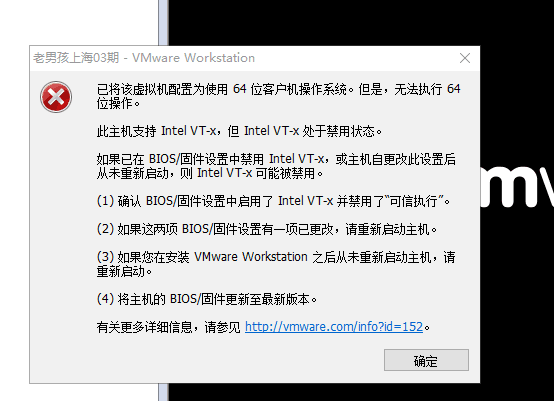
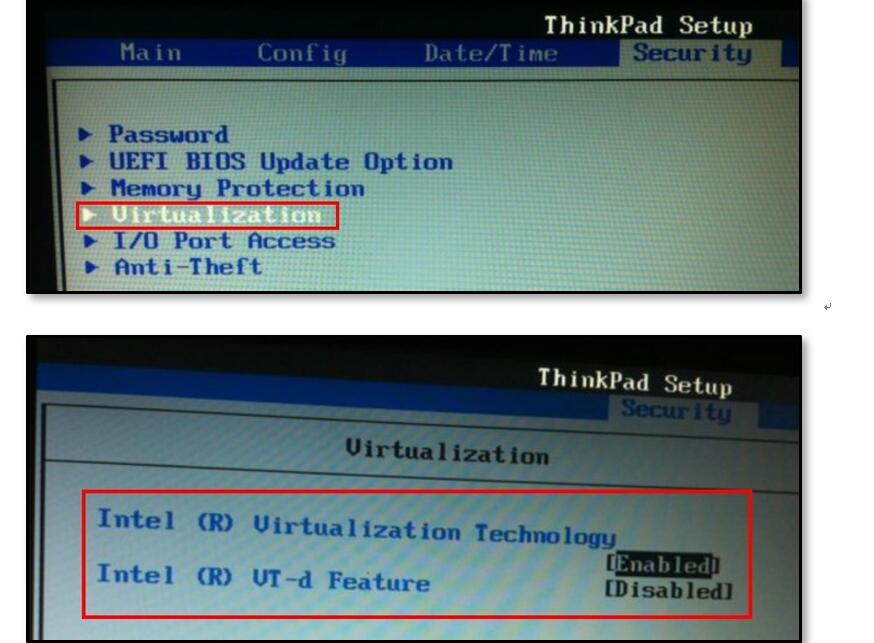
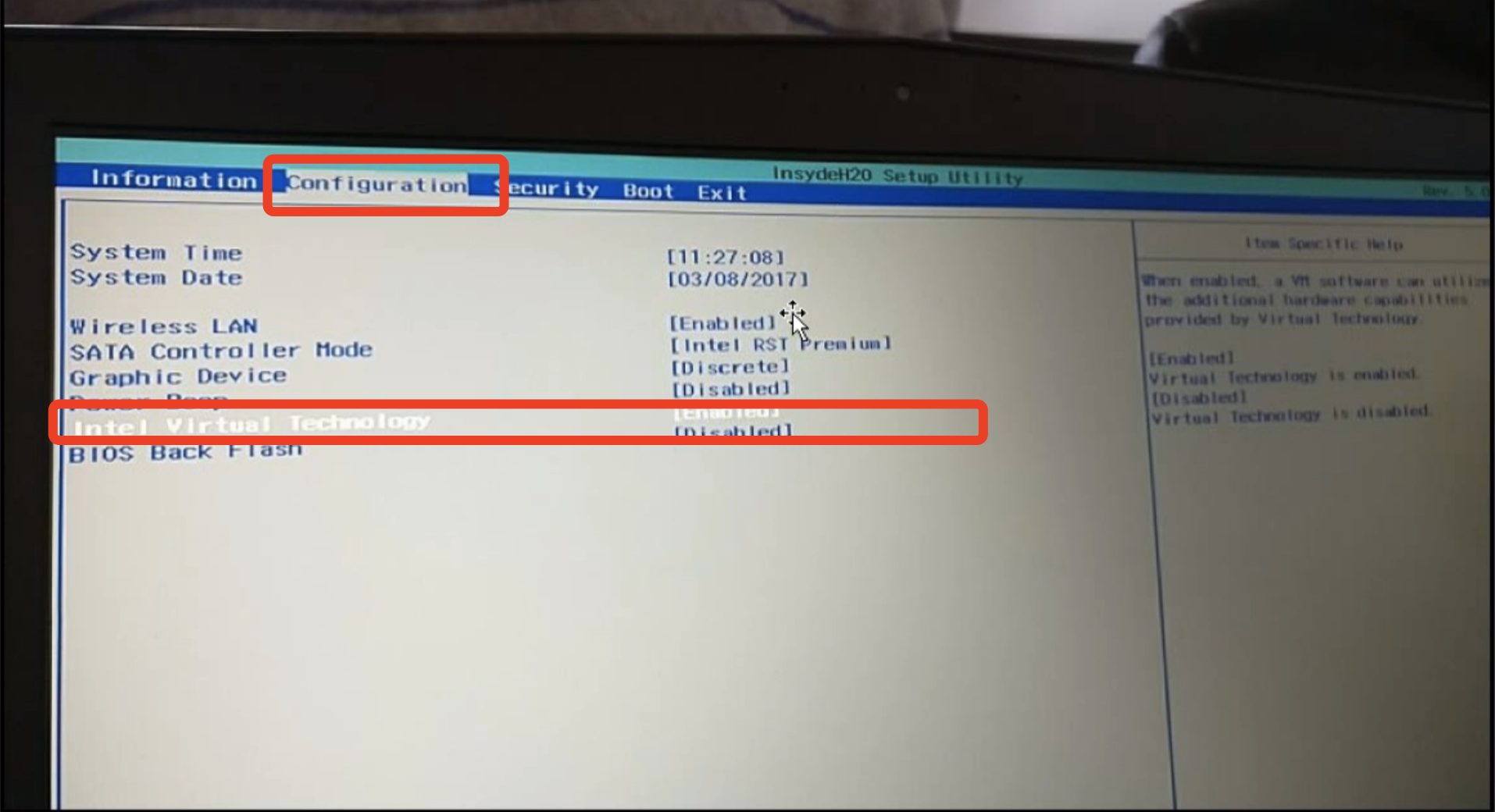
系统安装修改centos7系统的⽹卡名称
eth0 eth1 eth2 --- centos5 centos6
ens33 ens34 --- centos7
net.ifnames=0 biosdevname=0 修改centos7系统的⽹卡名称
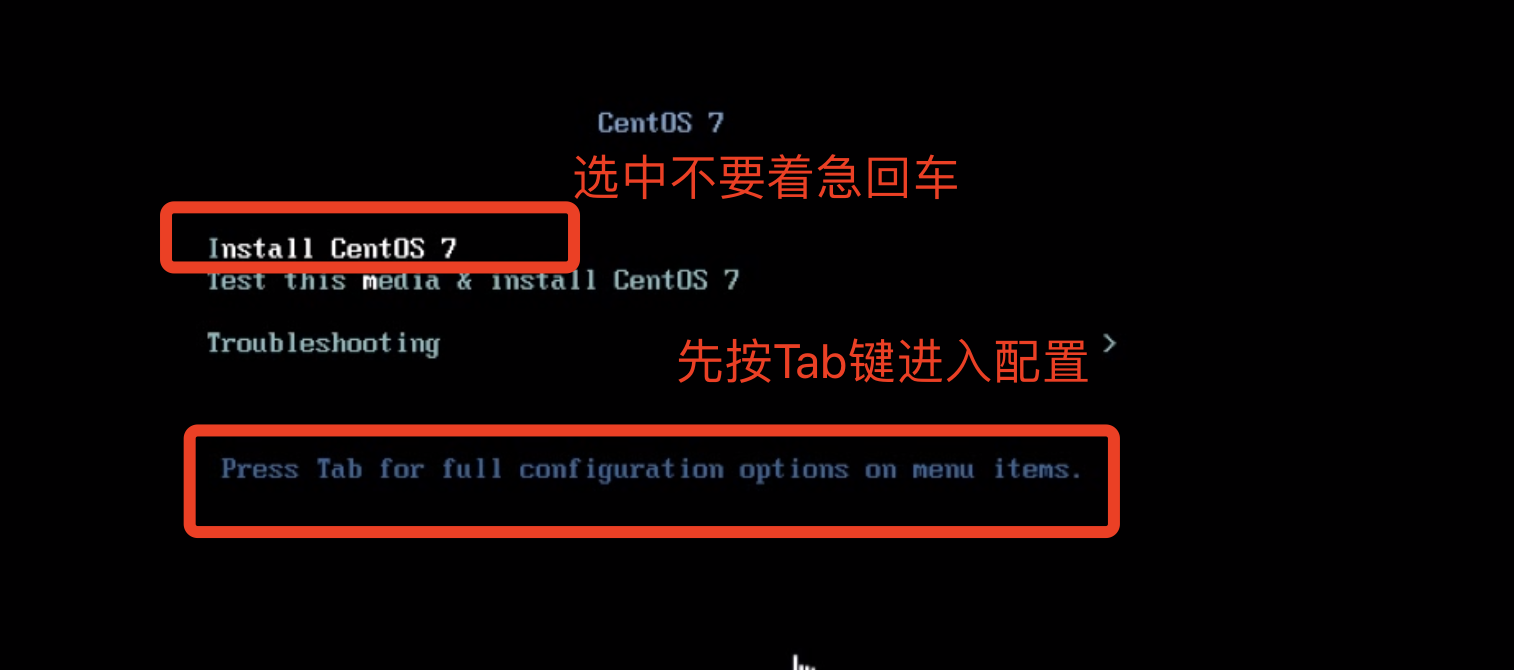
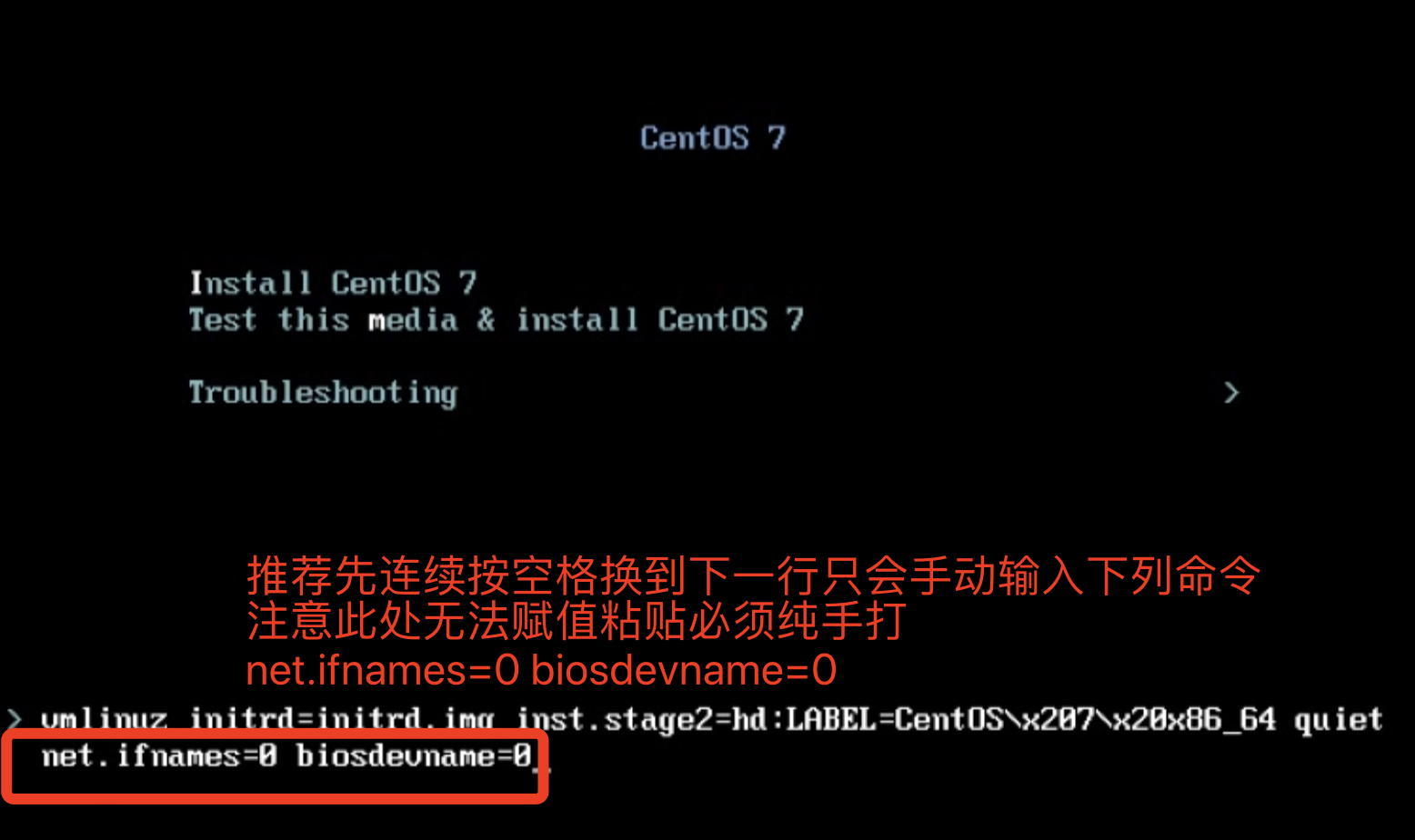
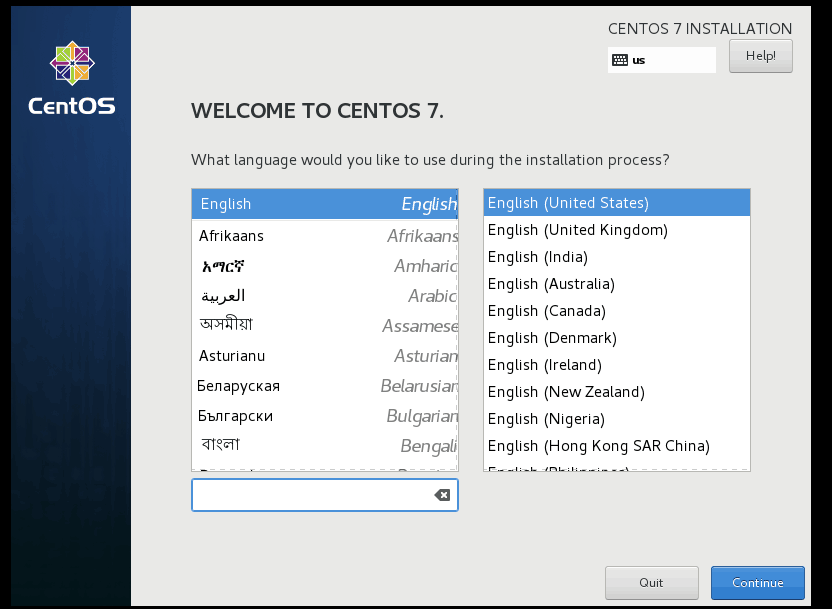
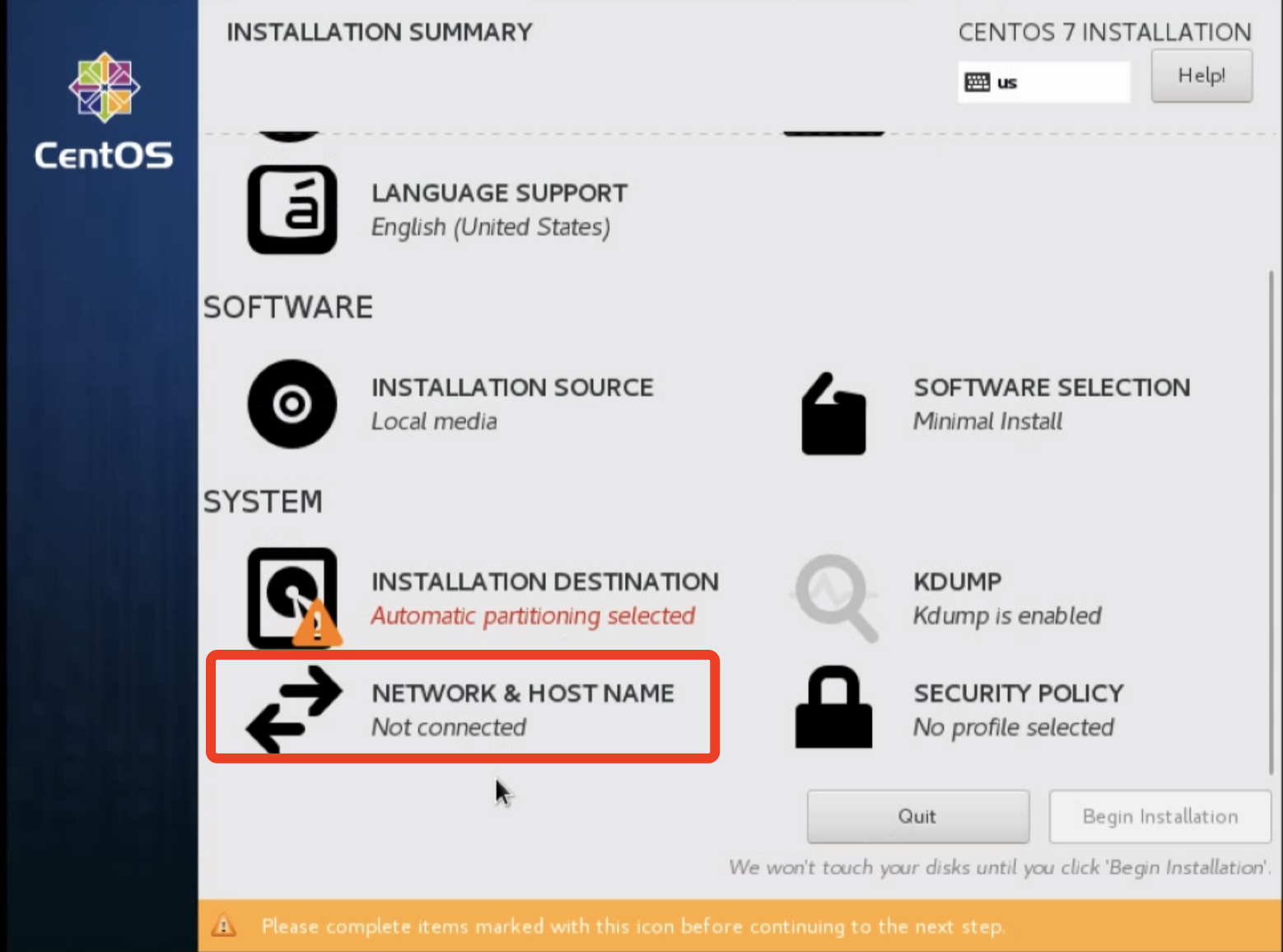
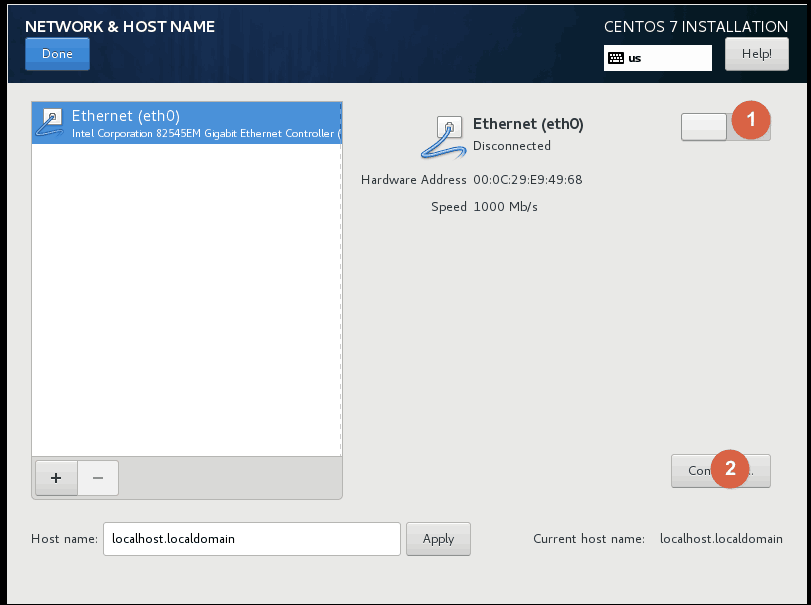
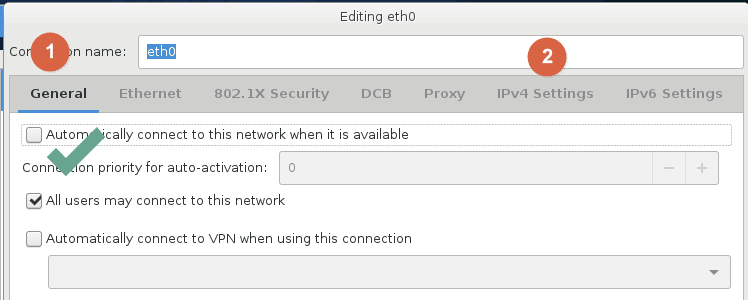
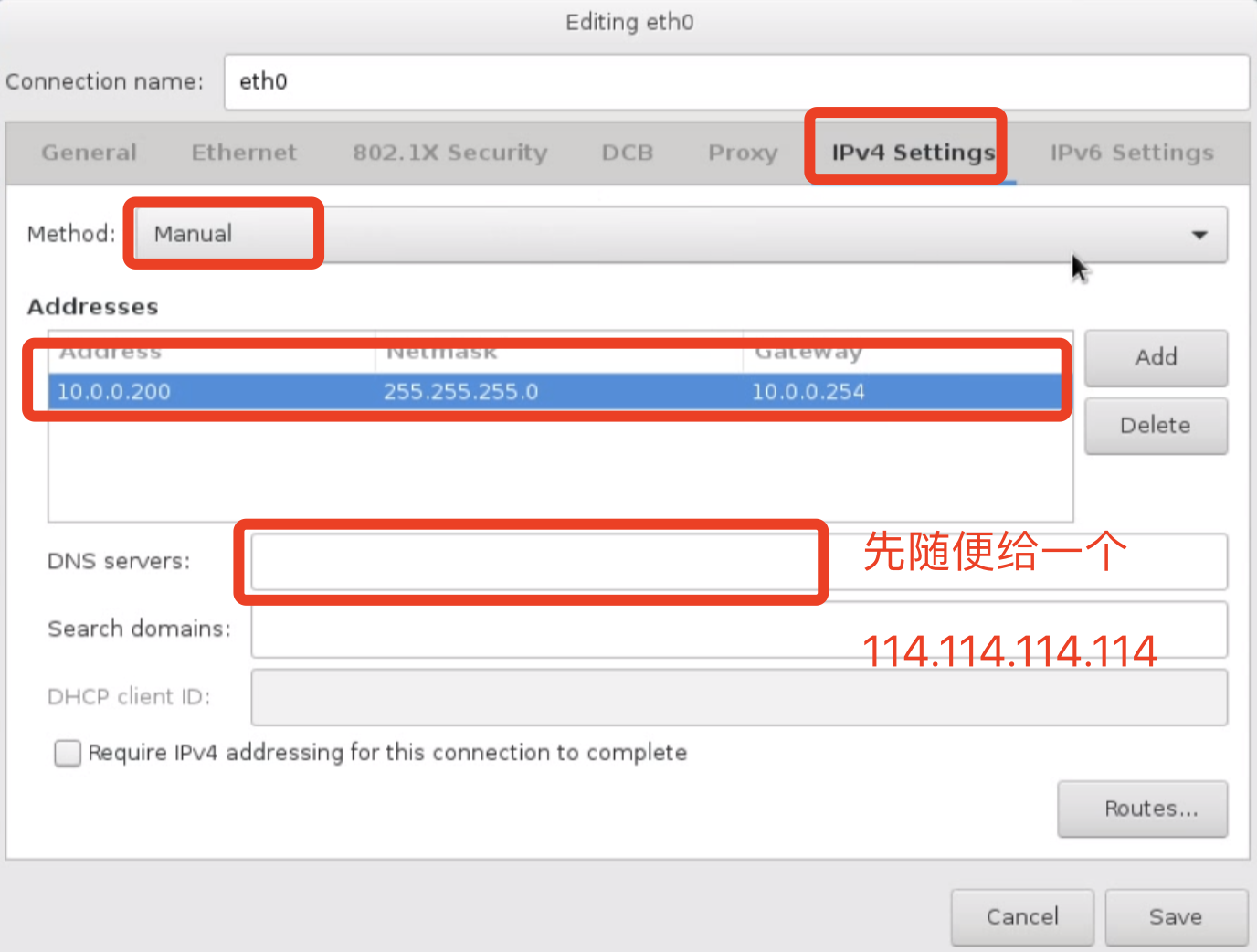
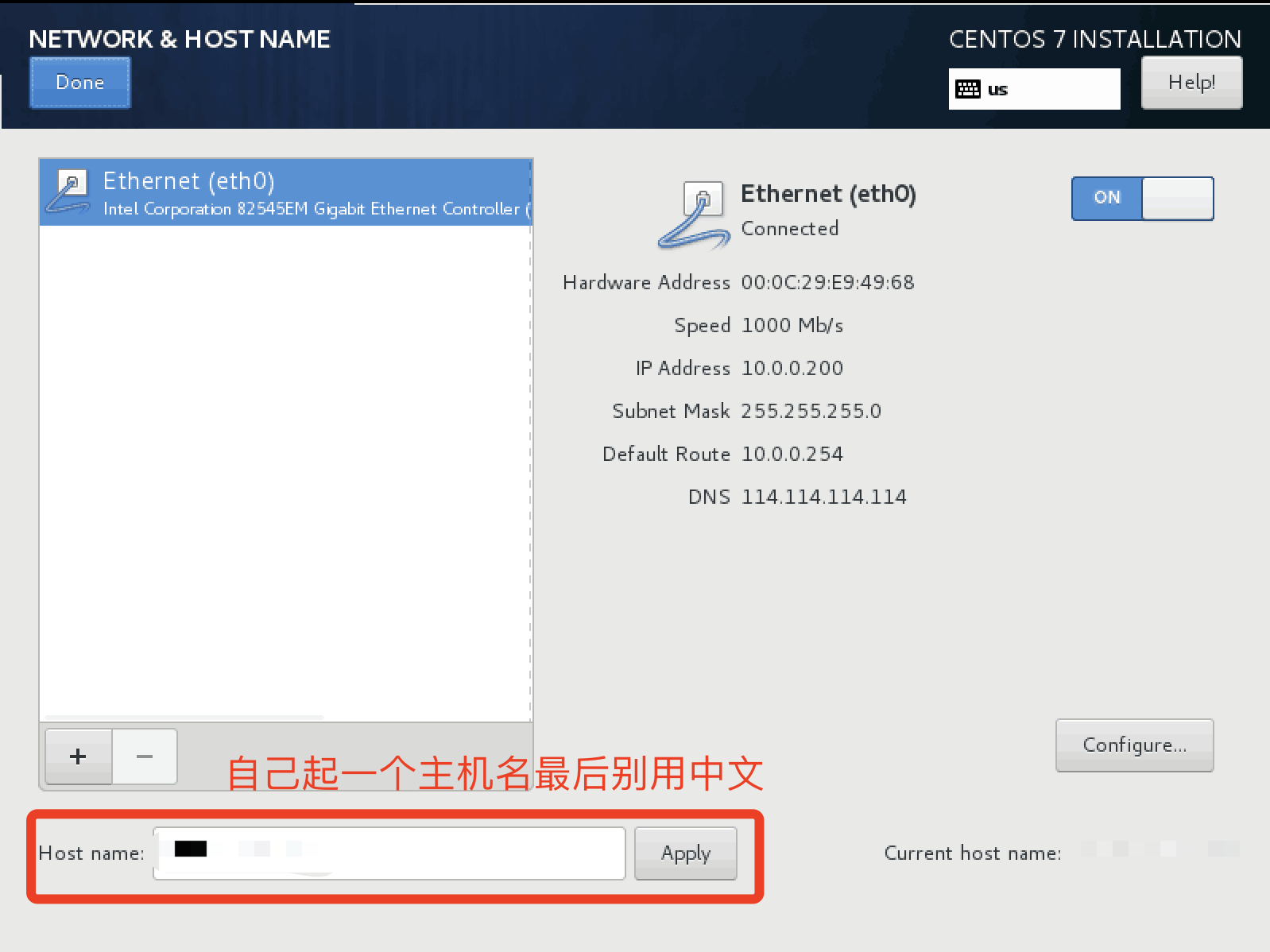
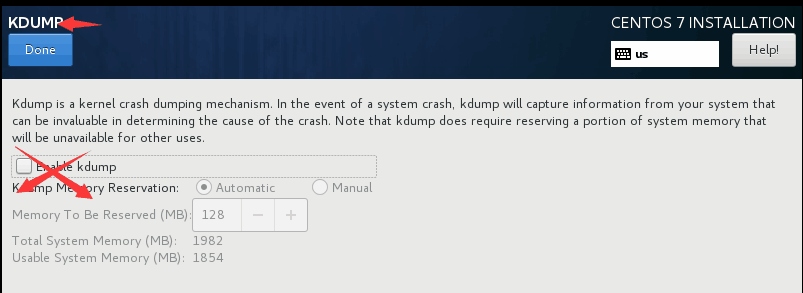
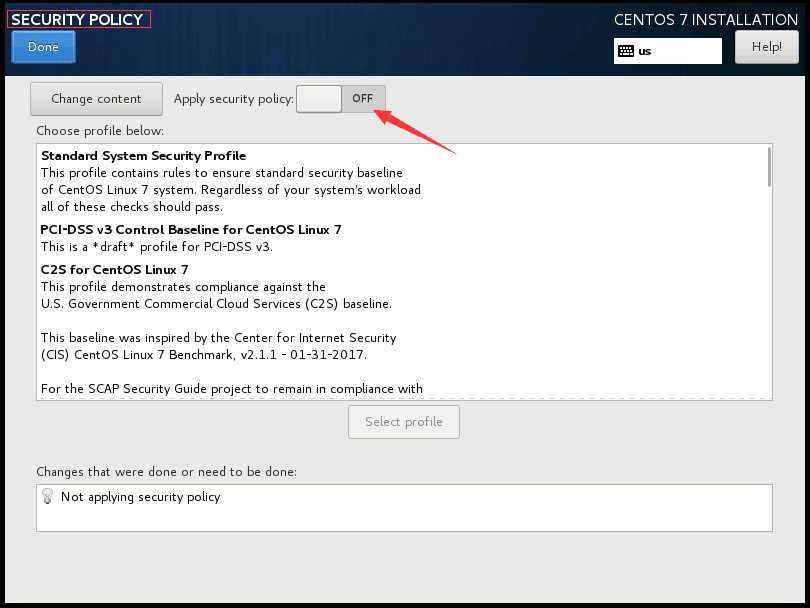
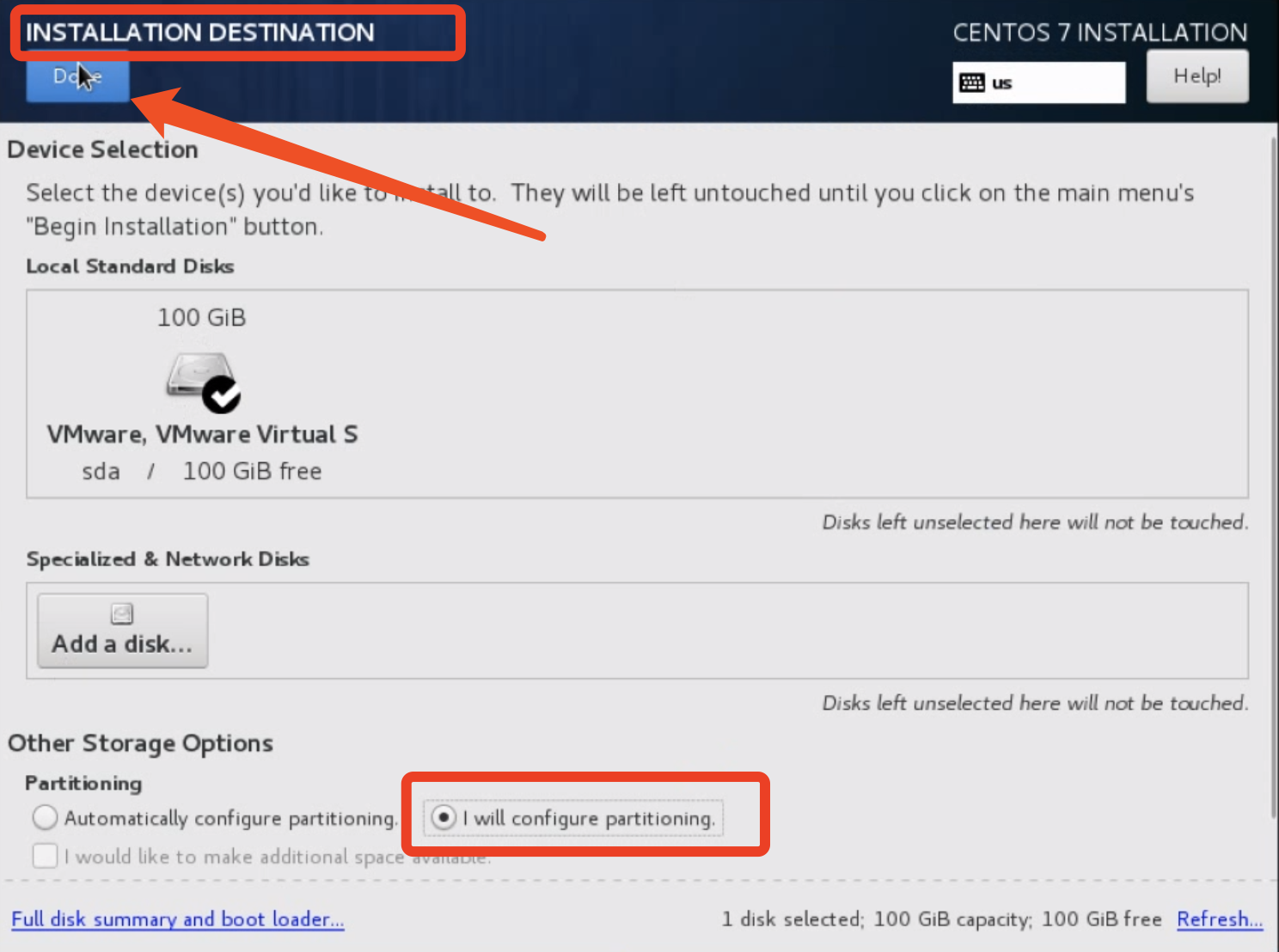
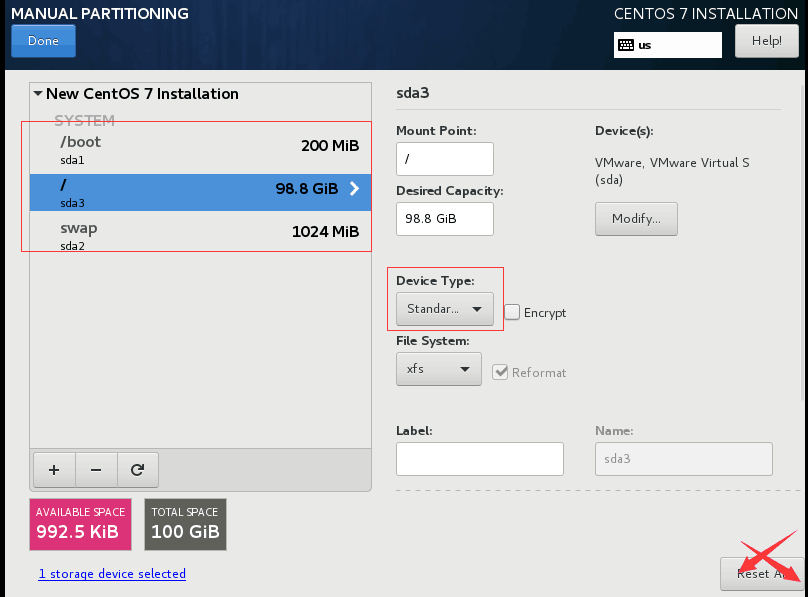
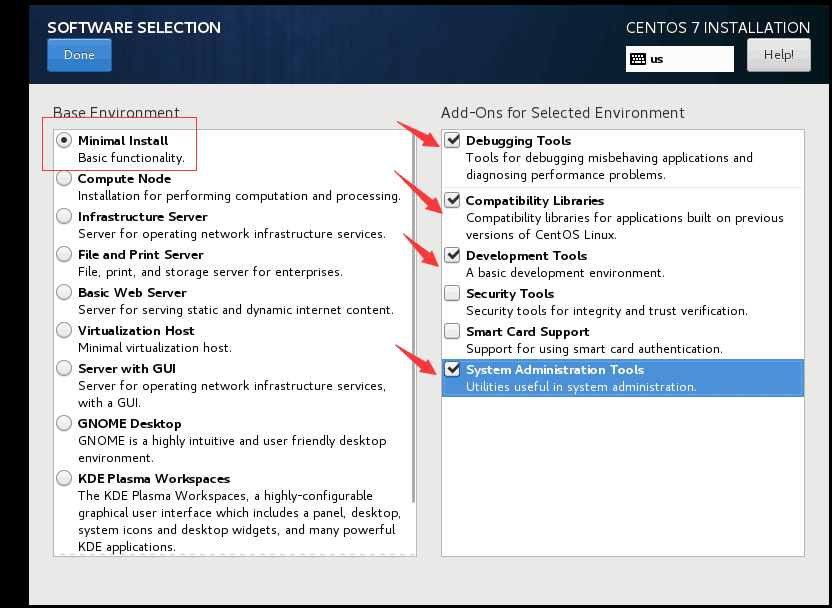
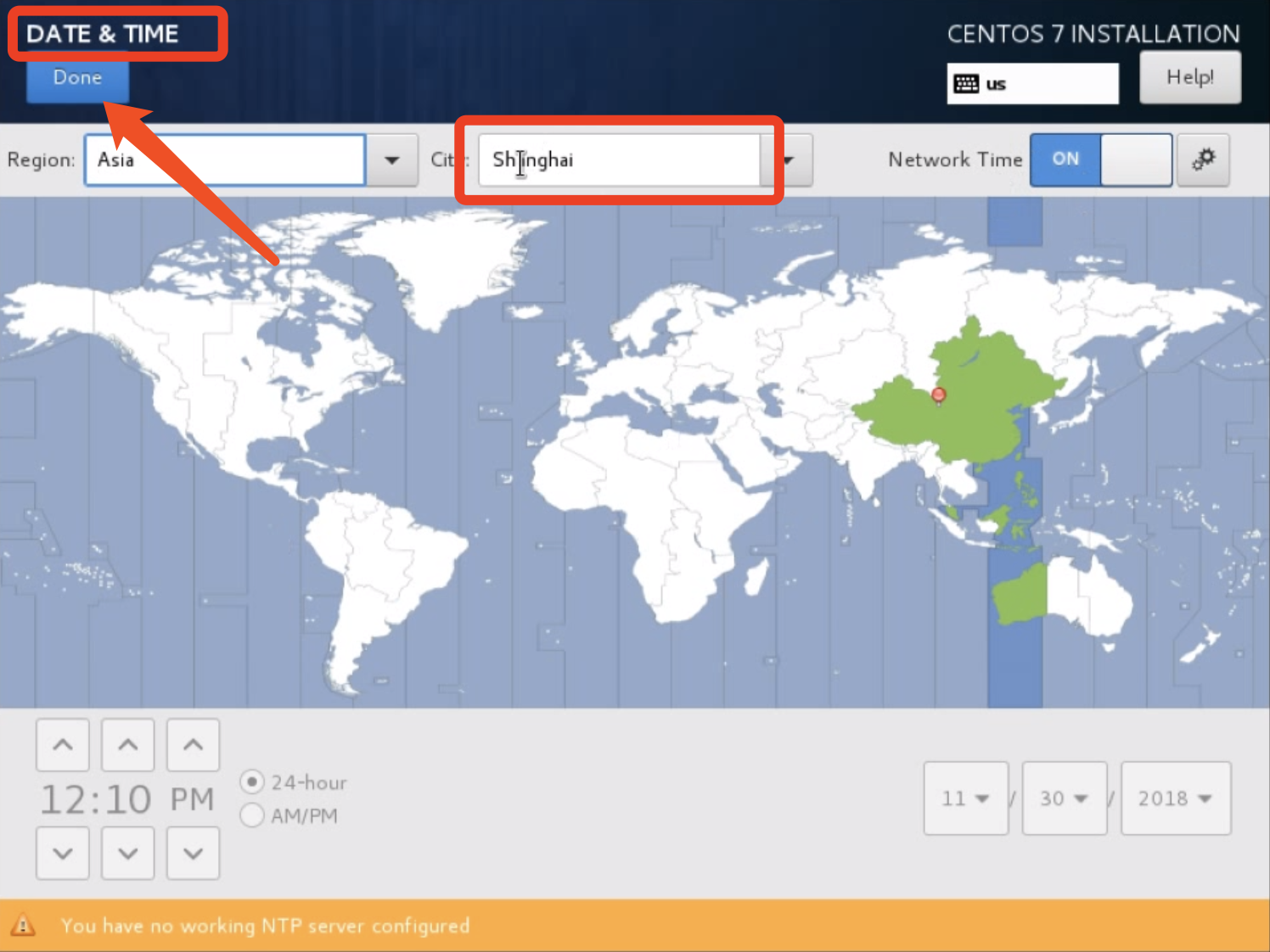
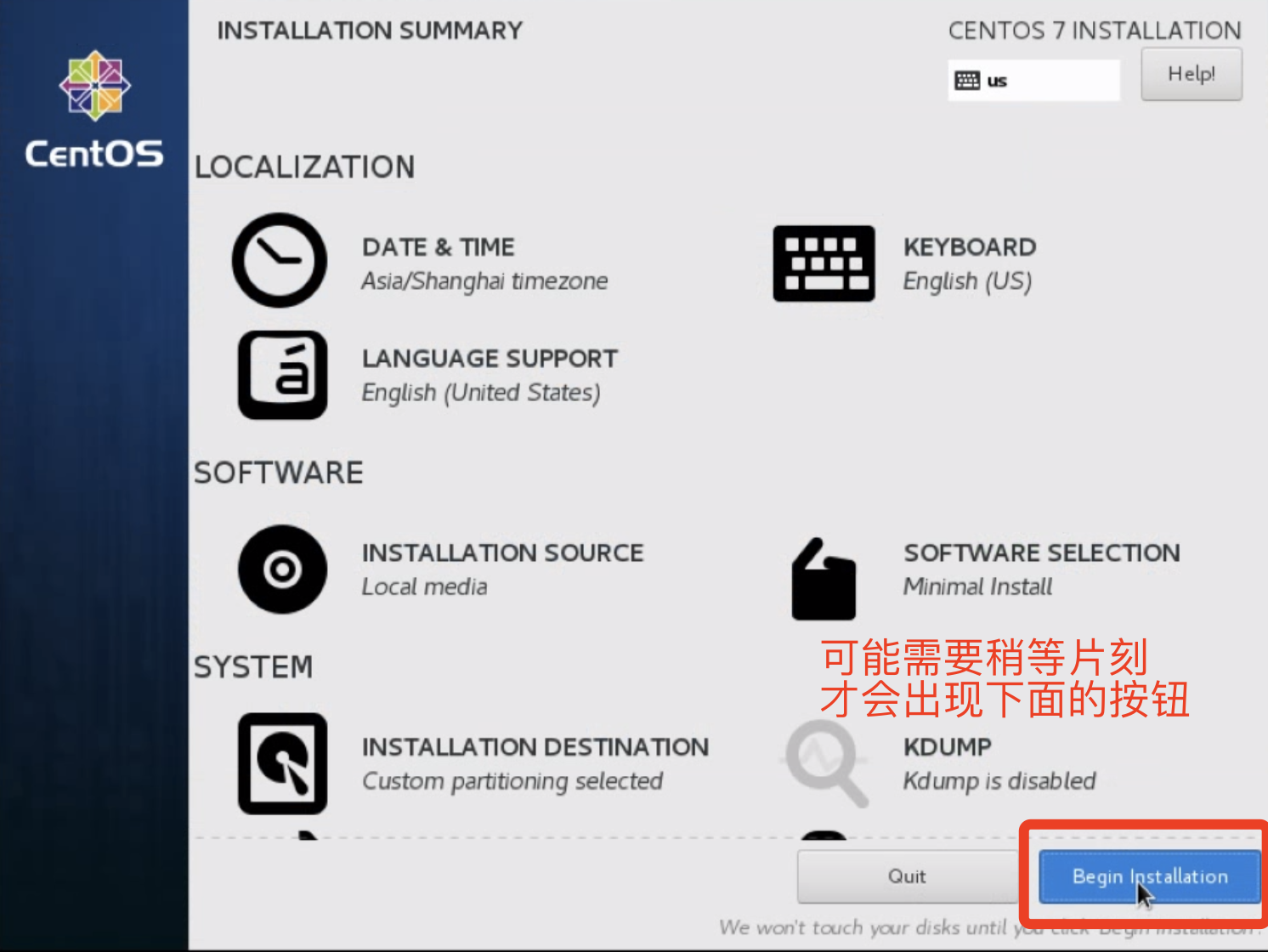
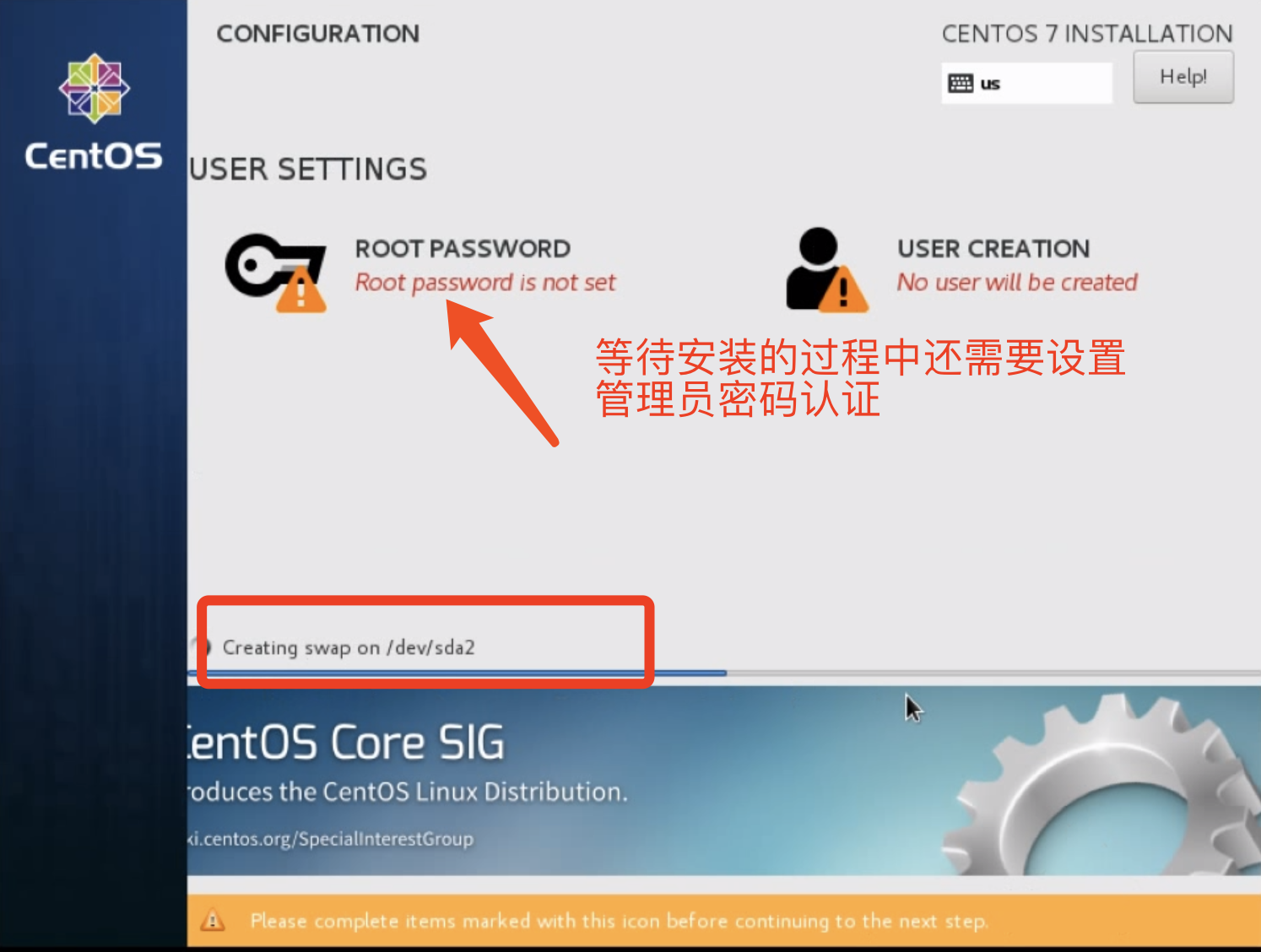
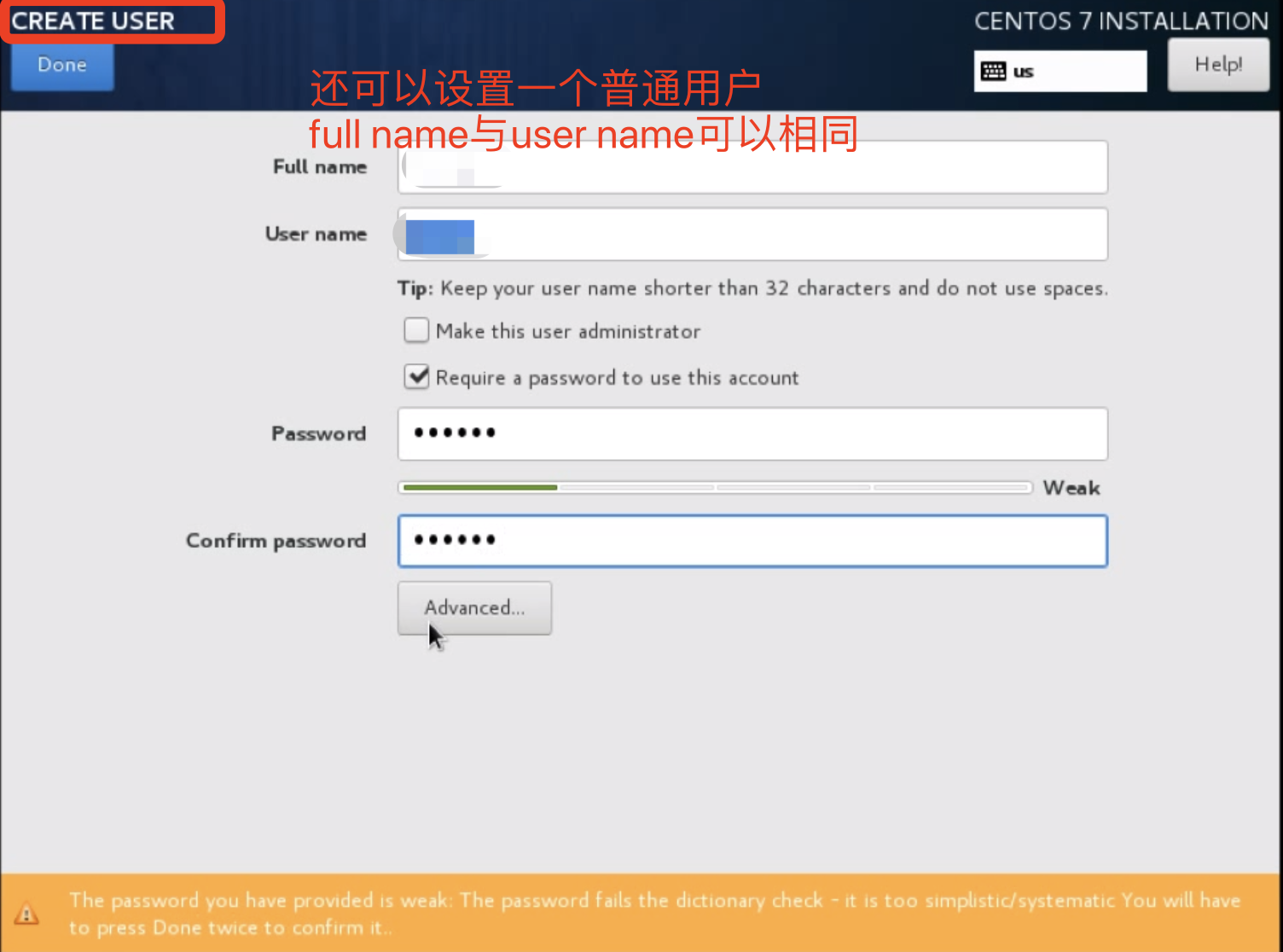
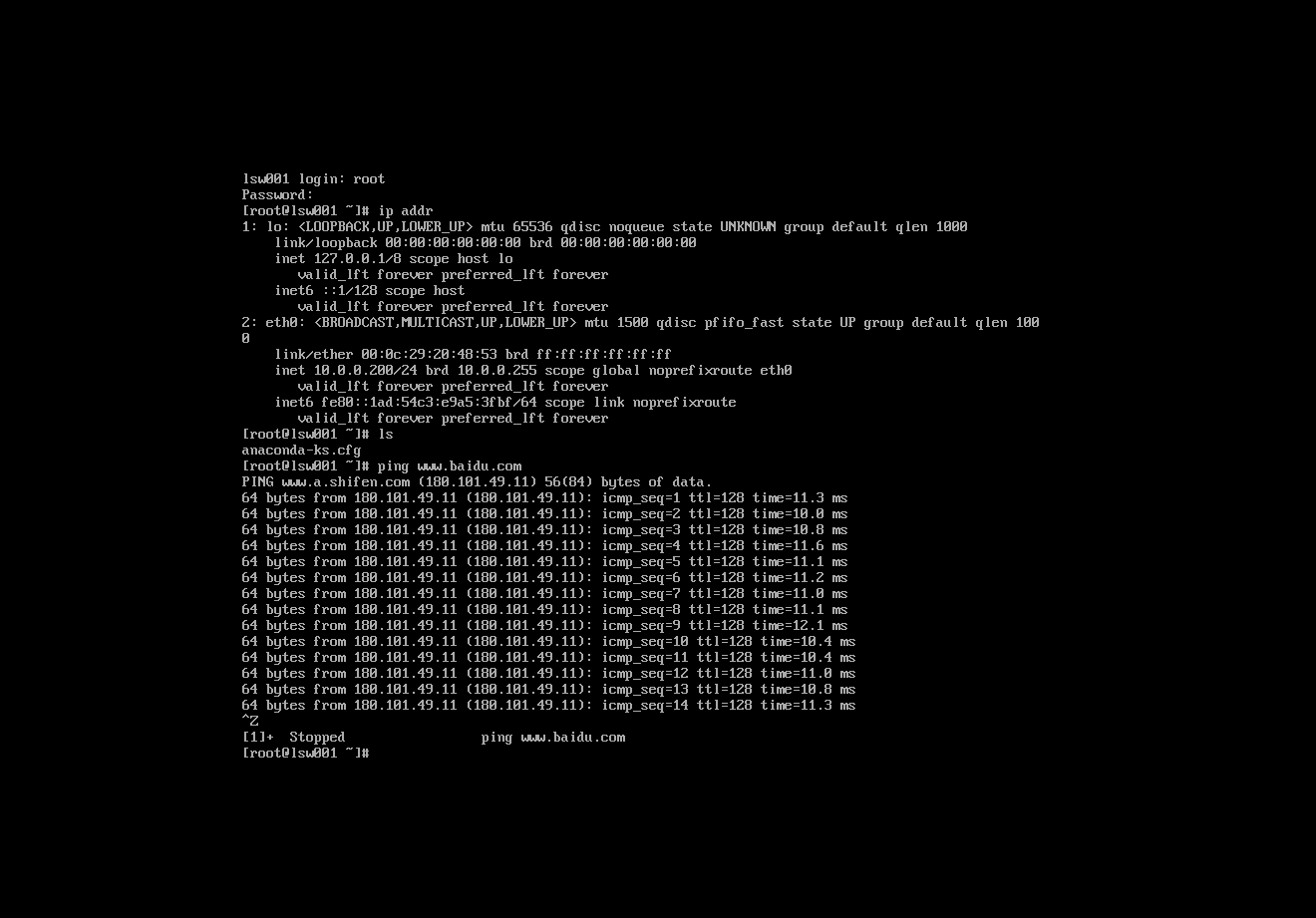
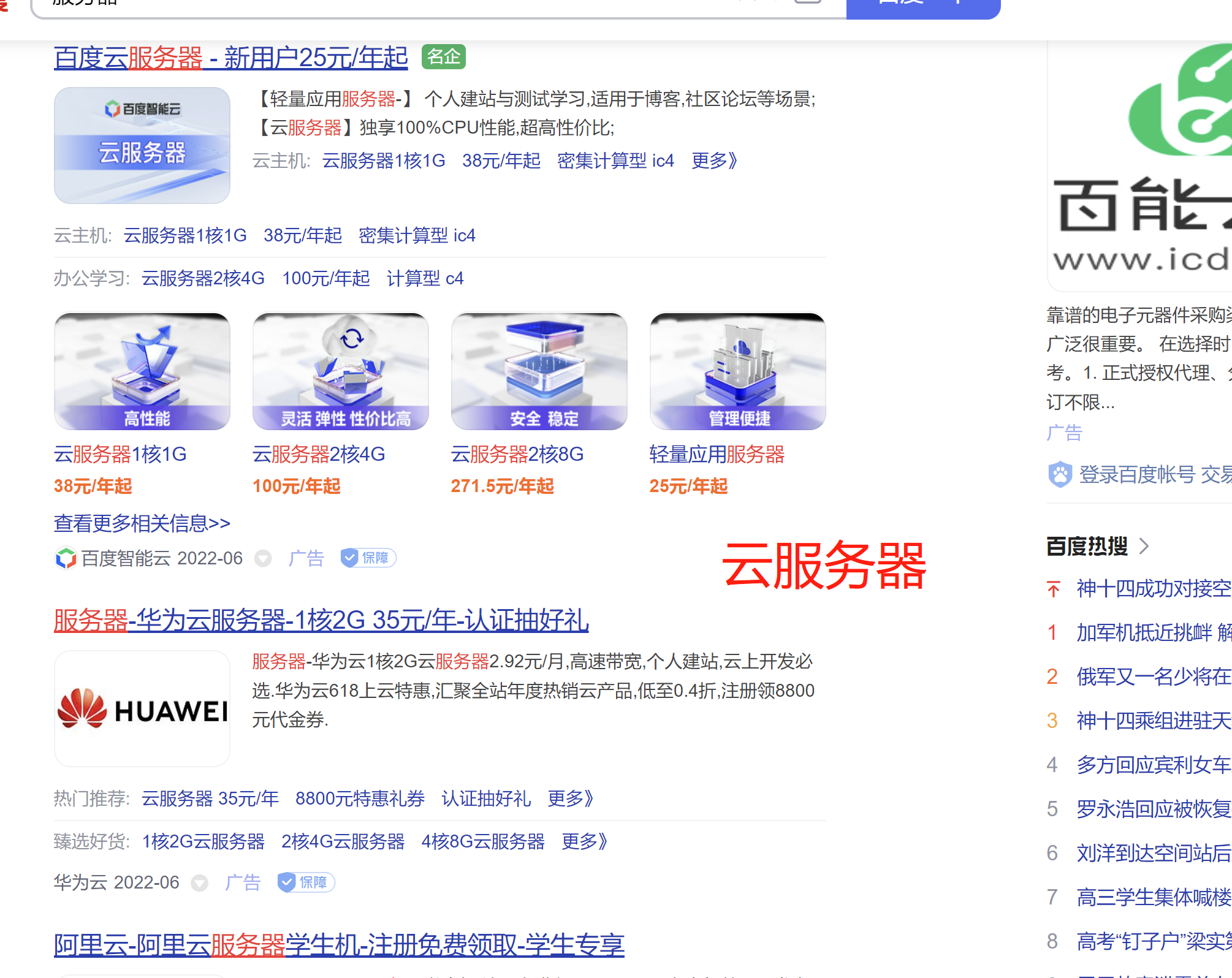

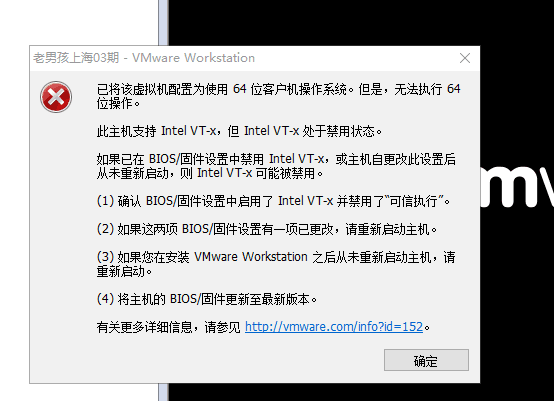
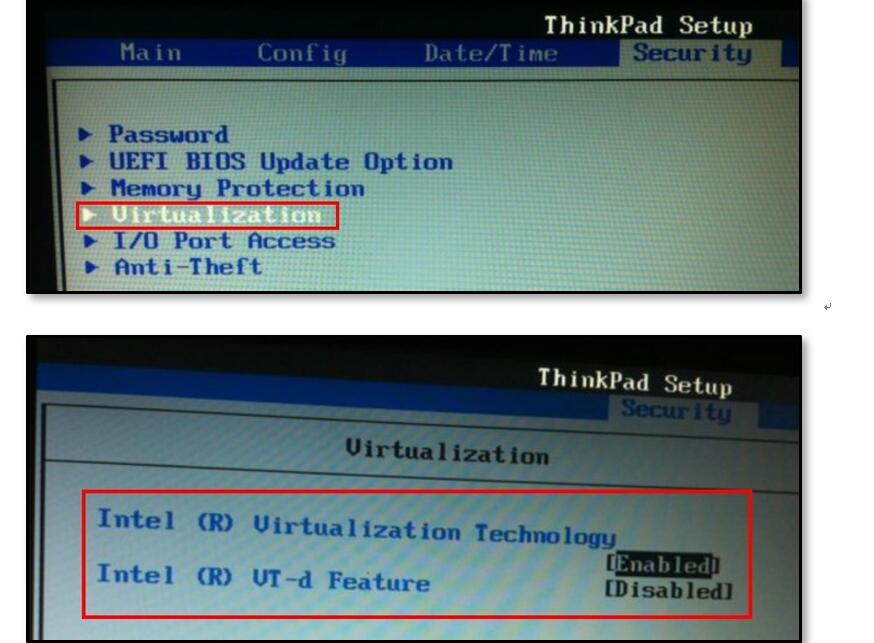
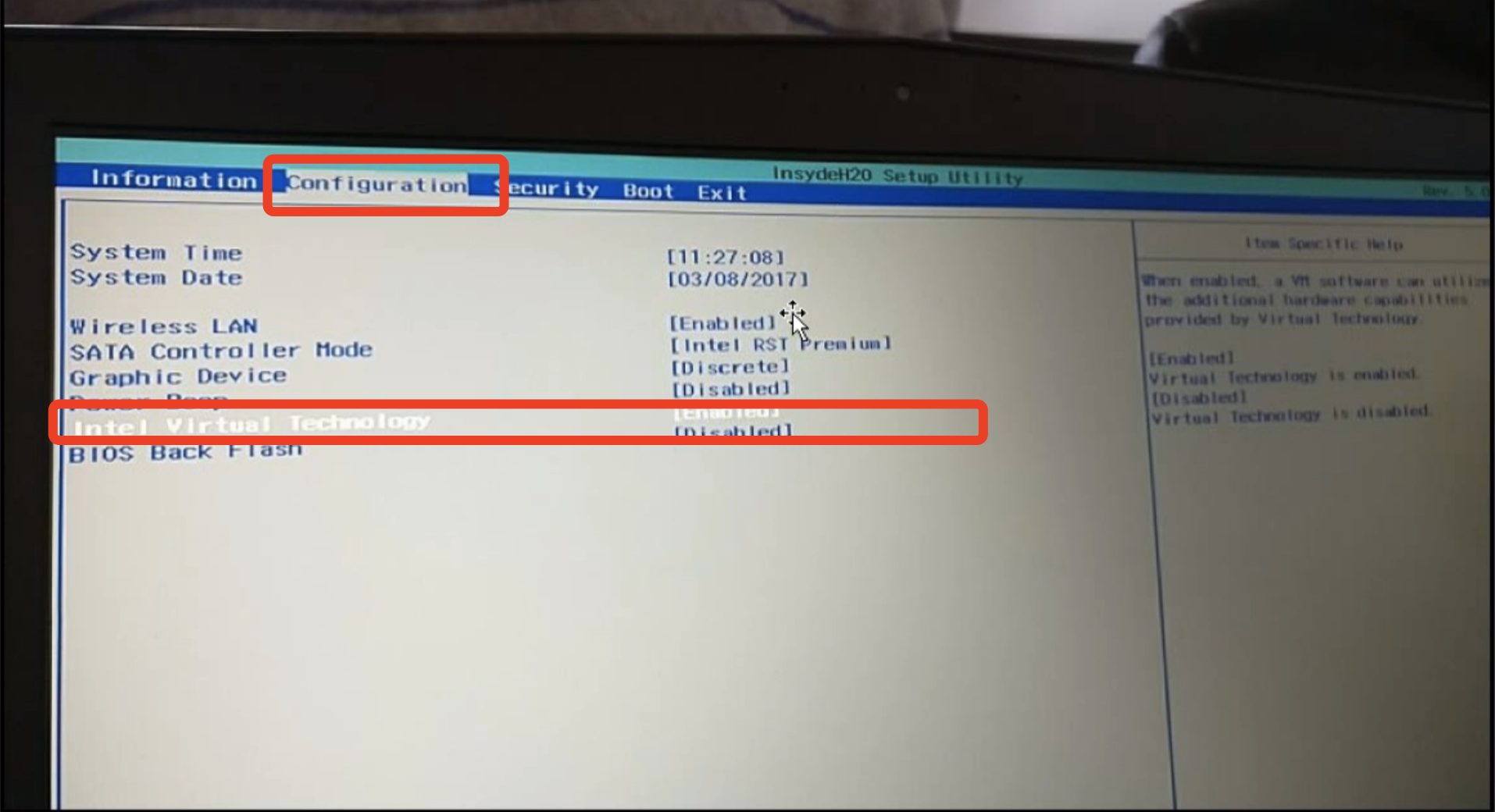
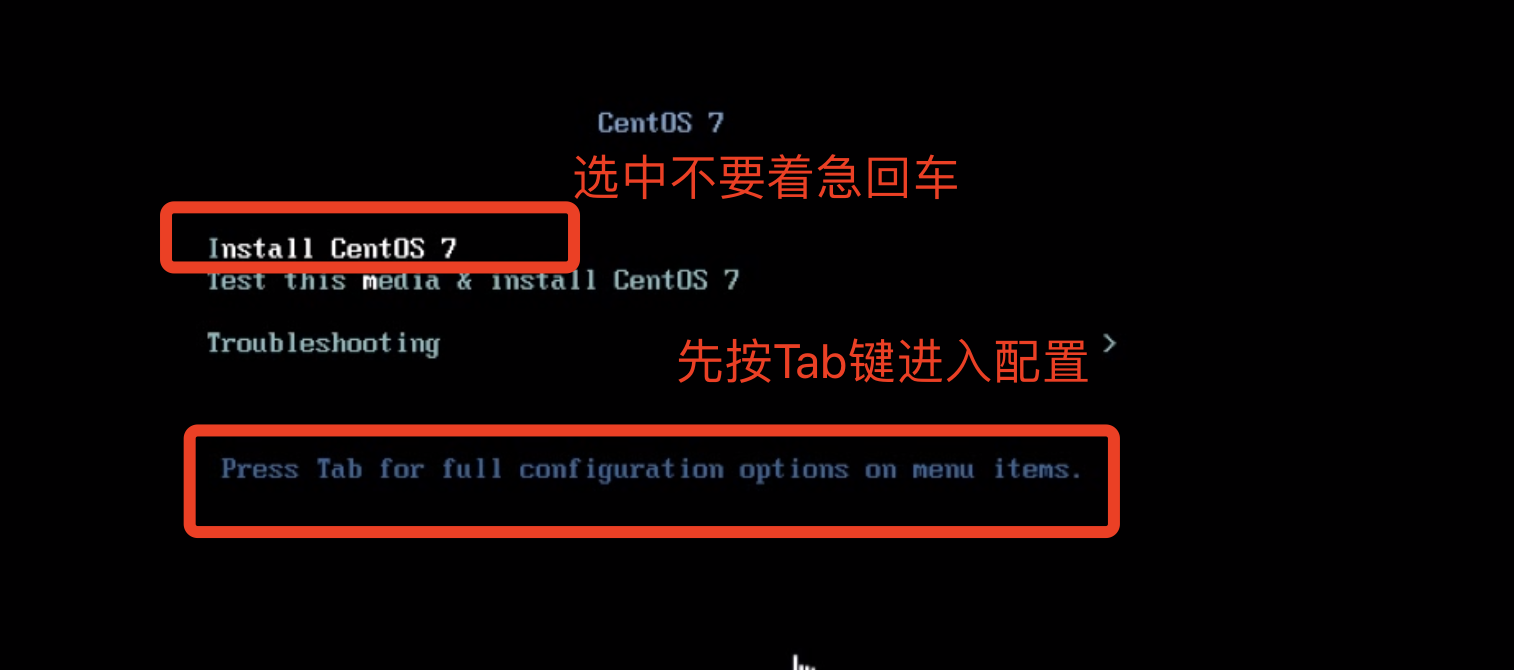
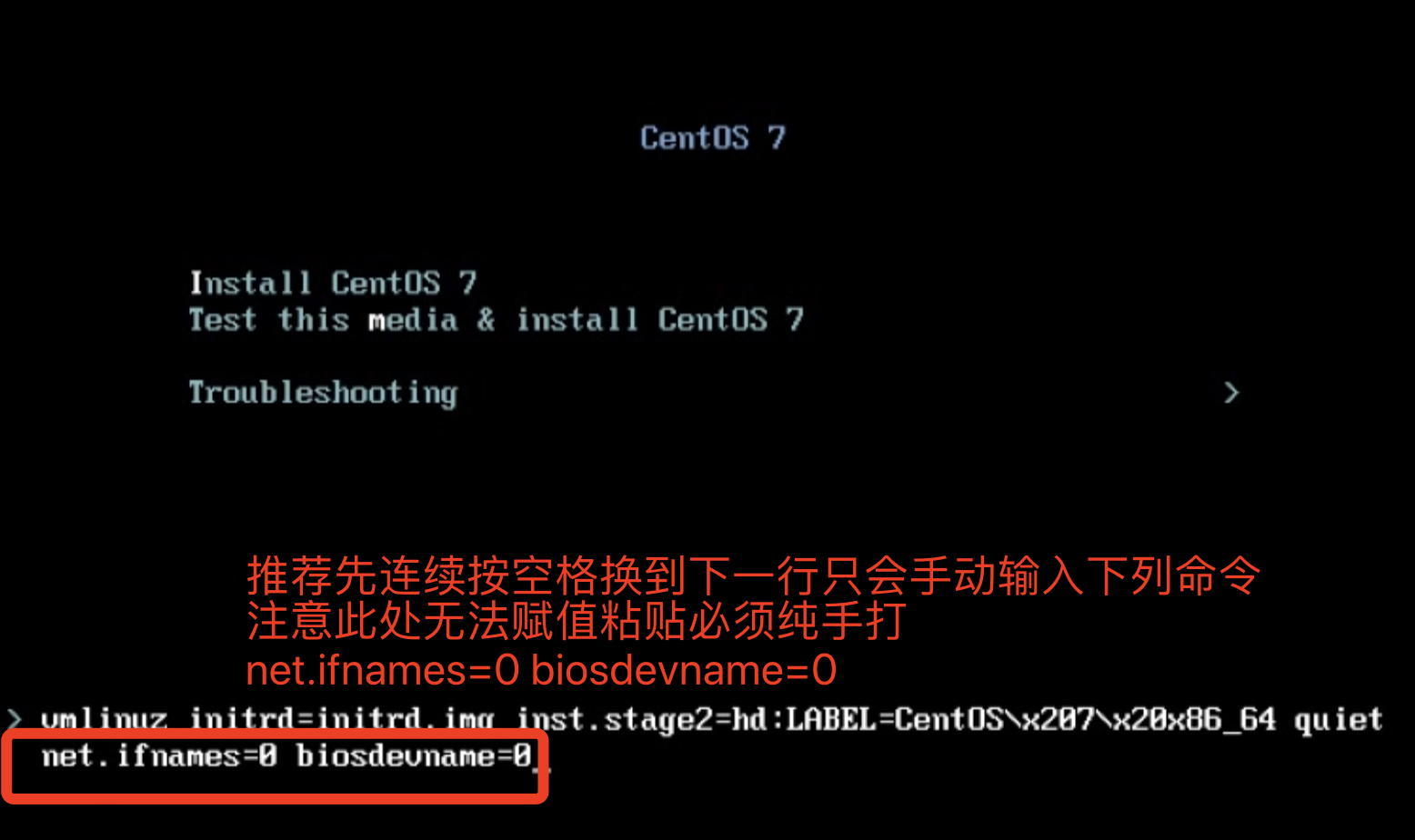
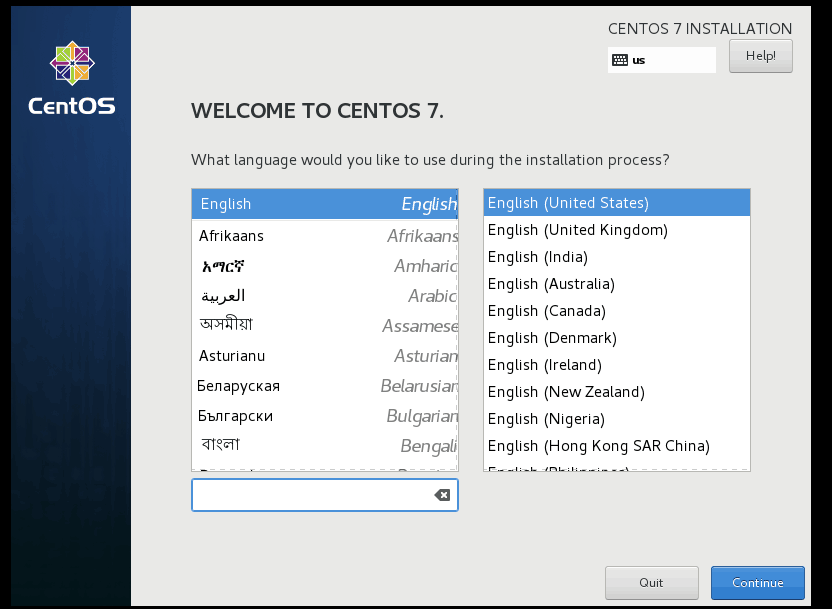
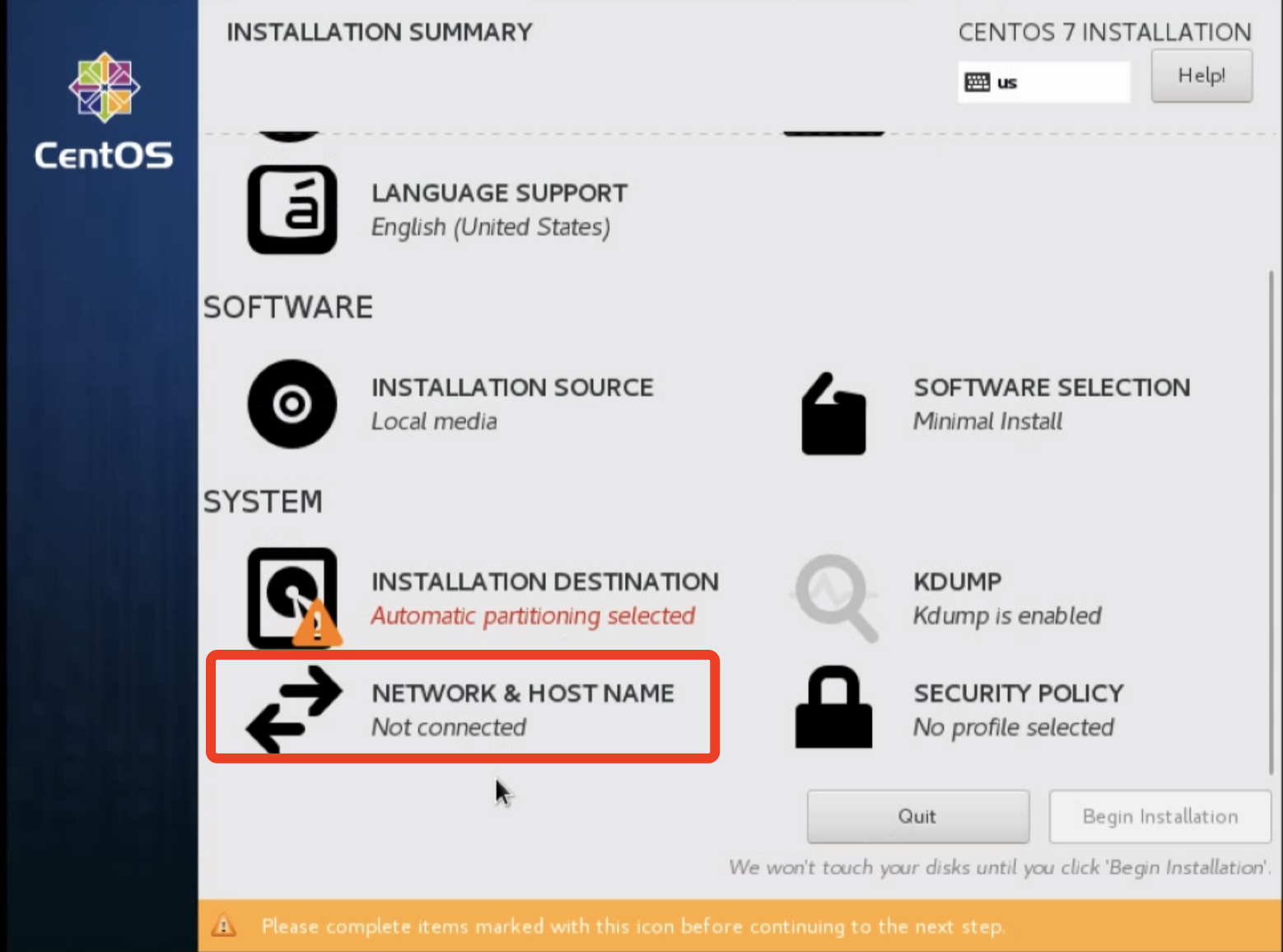
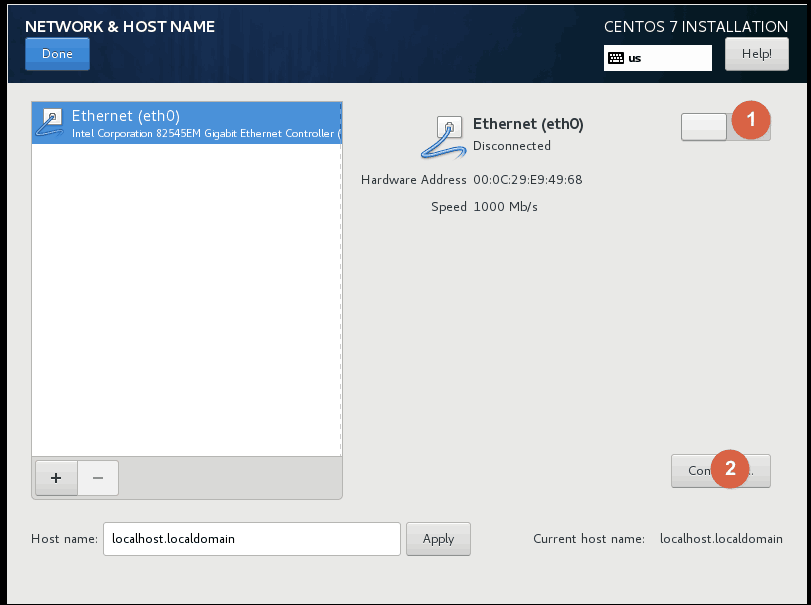
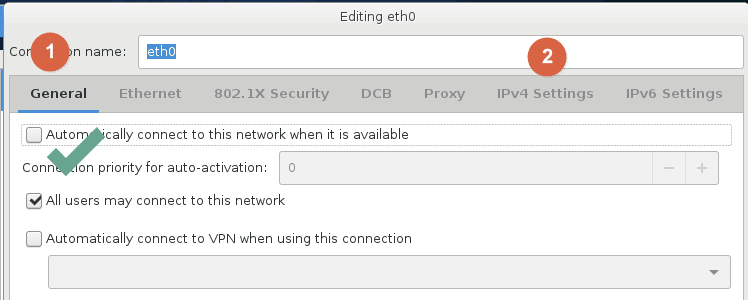
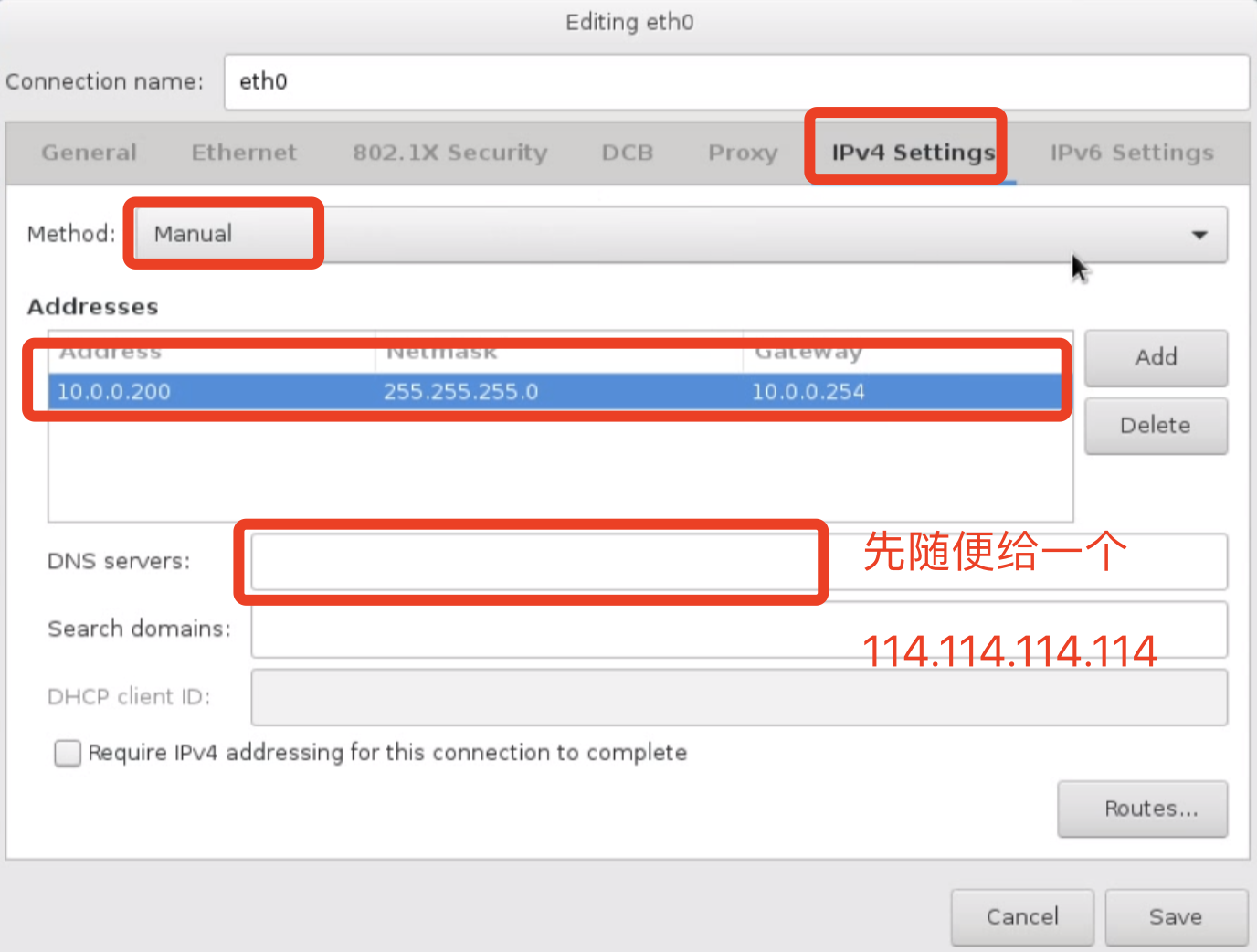
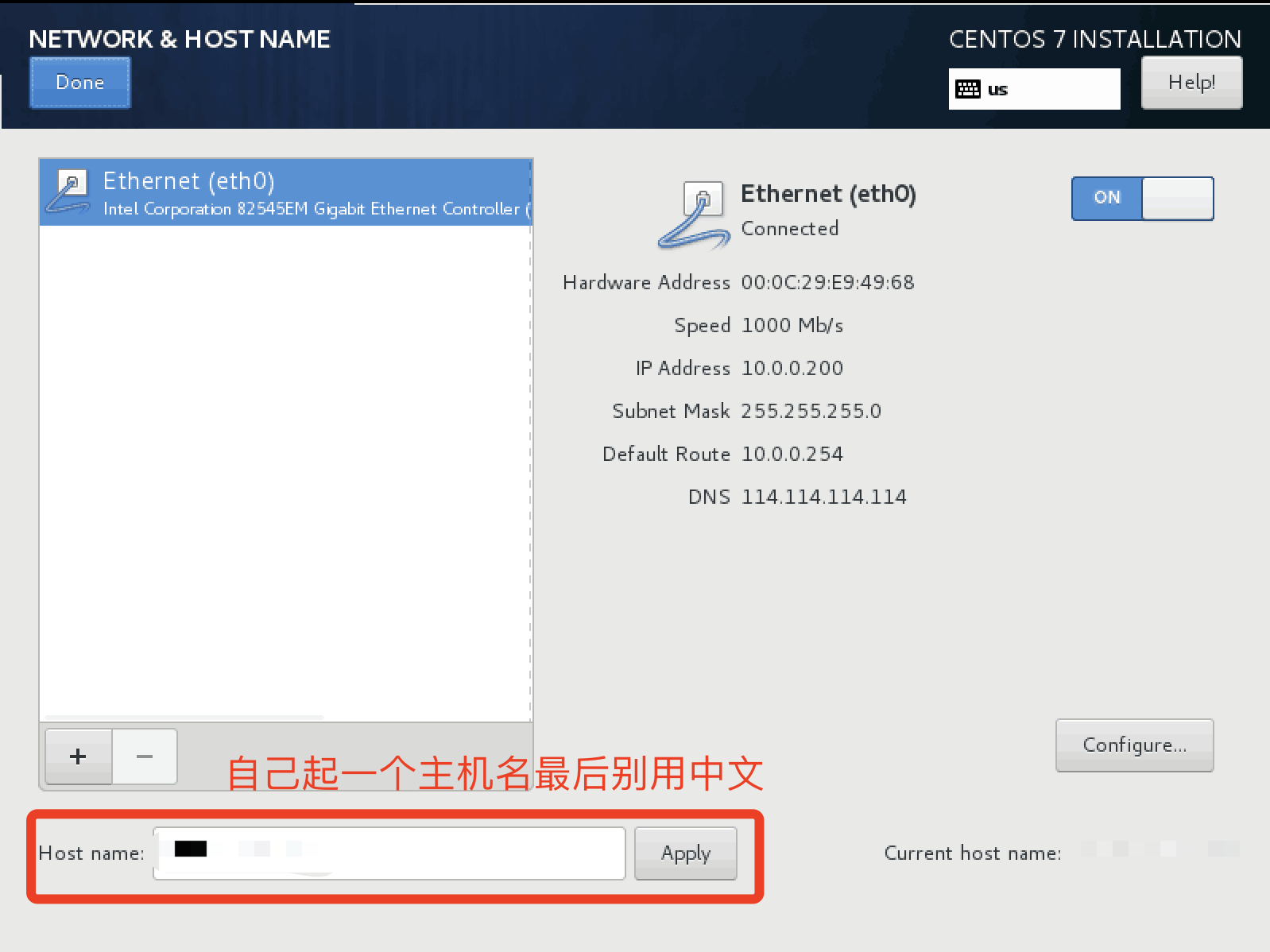
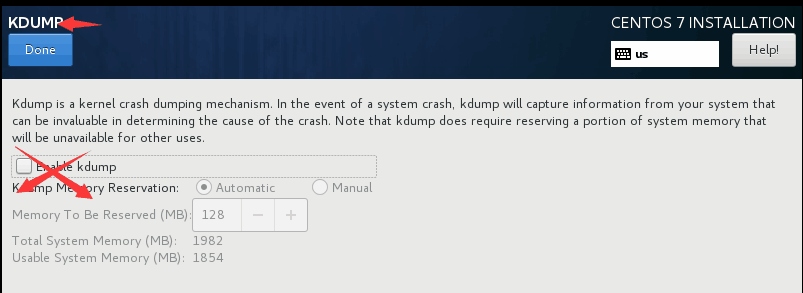
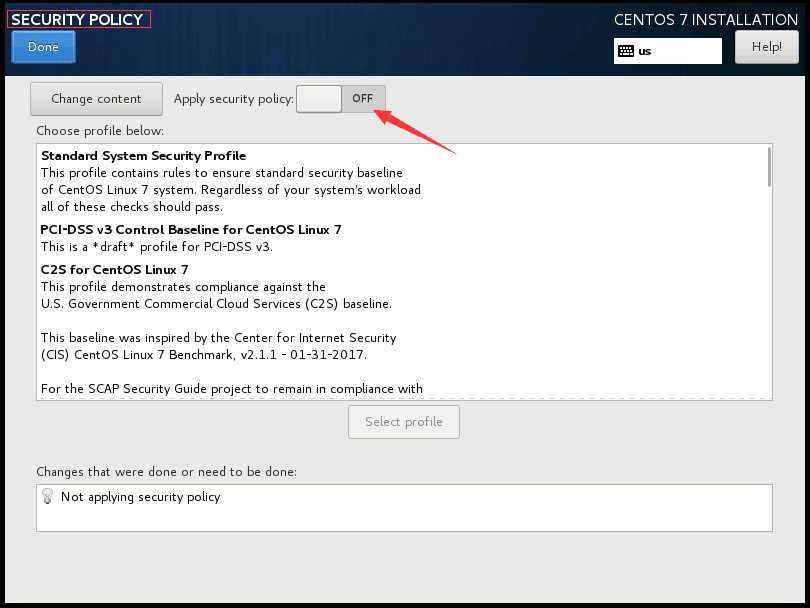
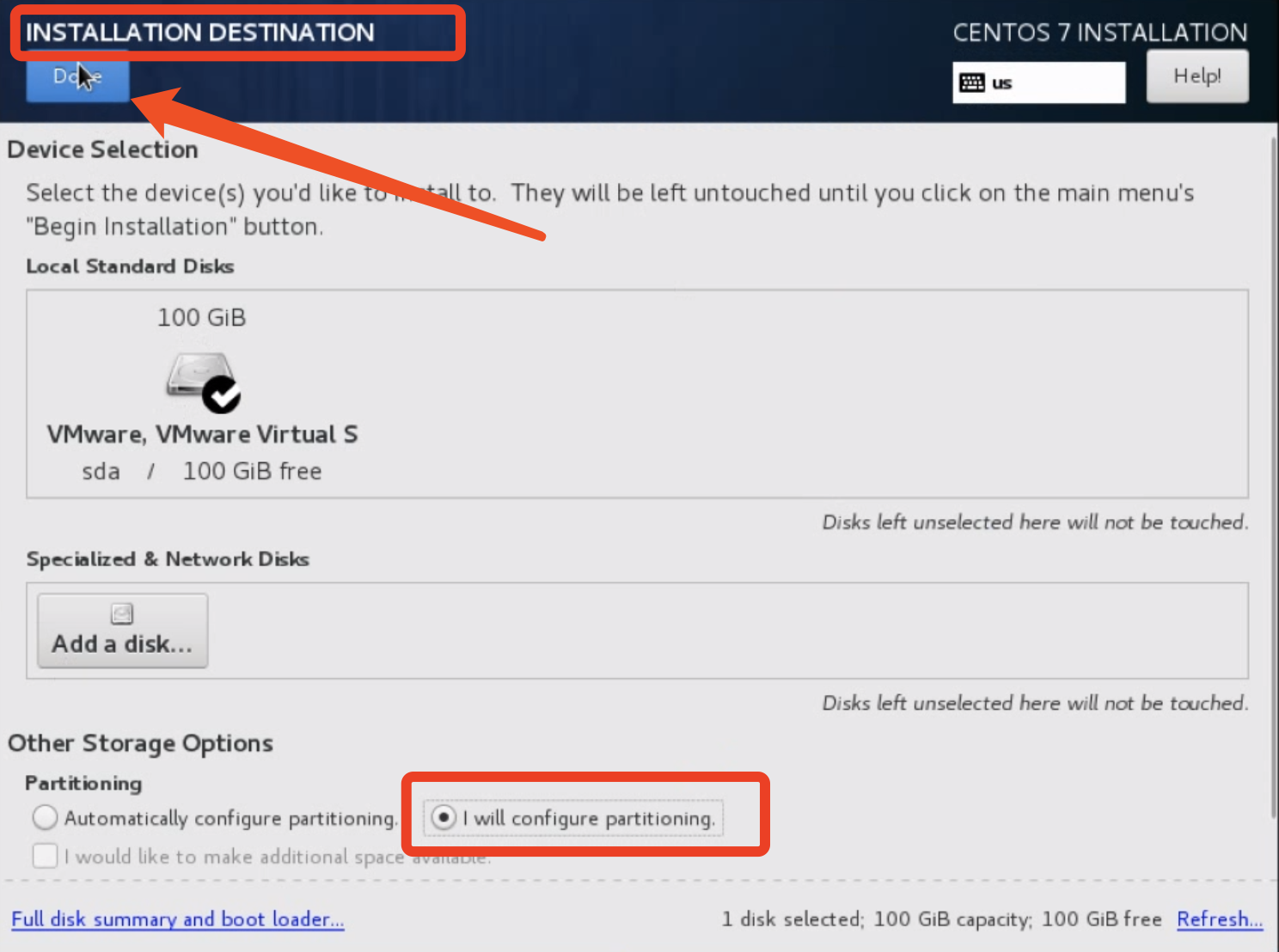
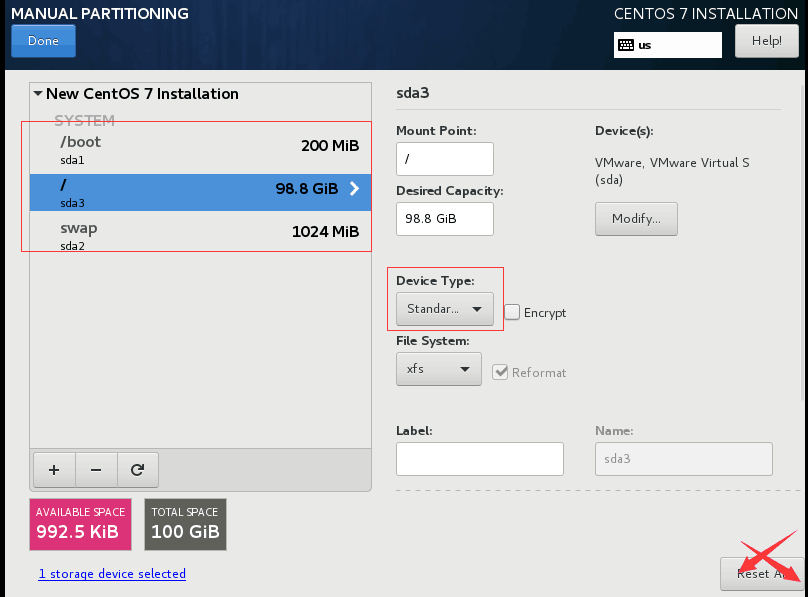
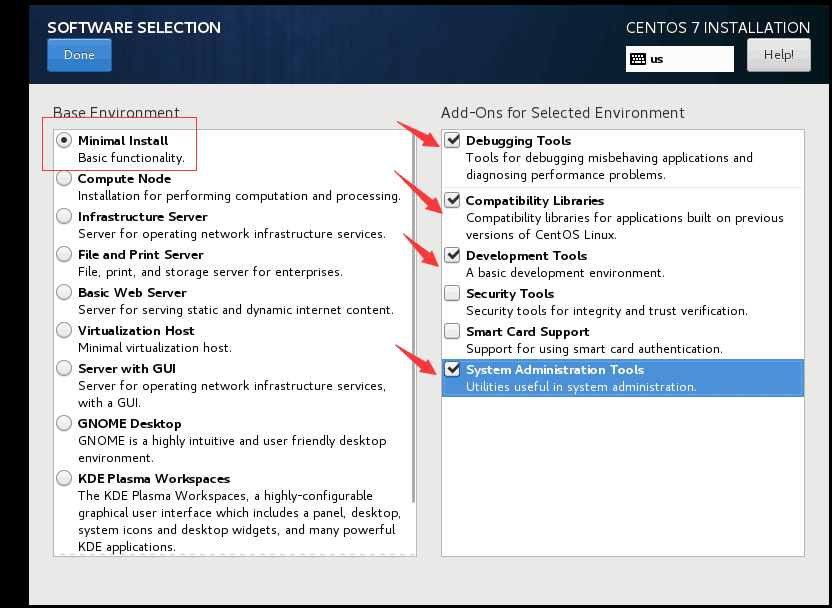
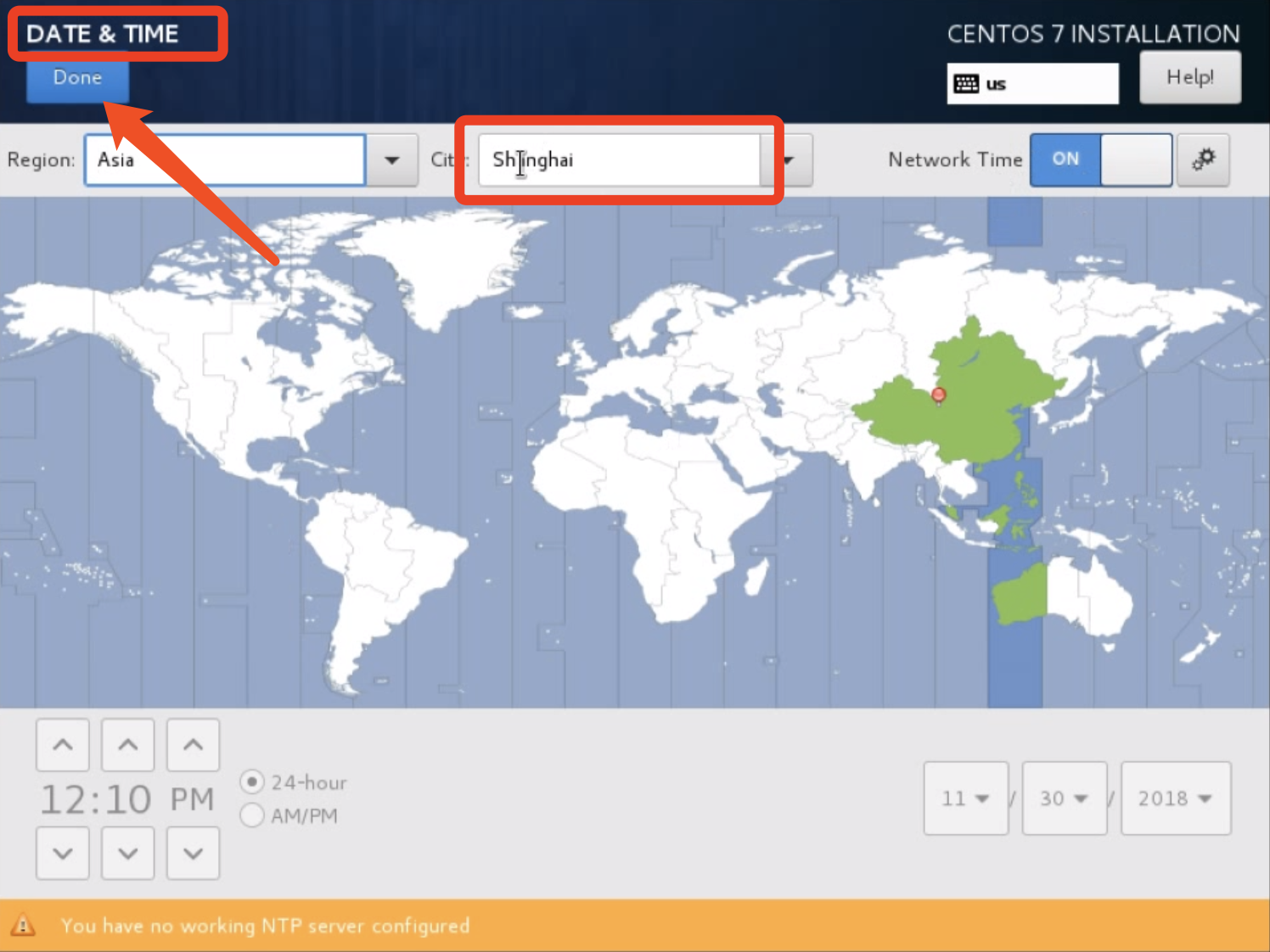
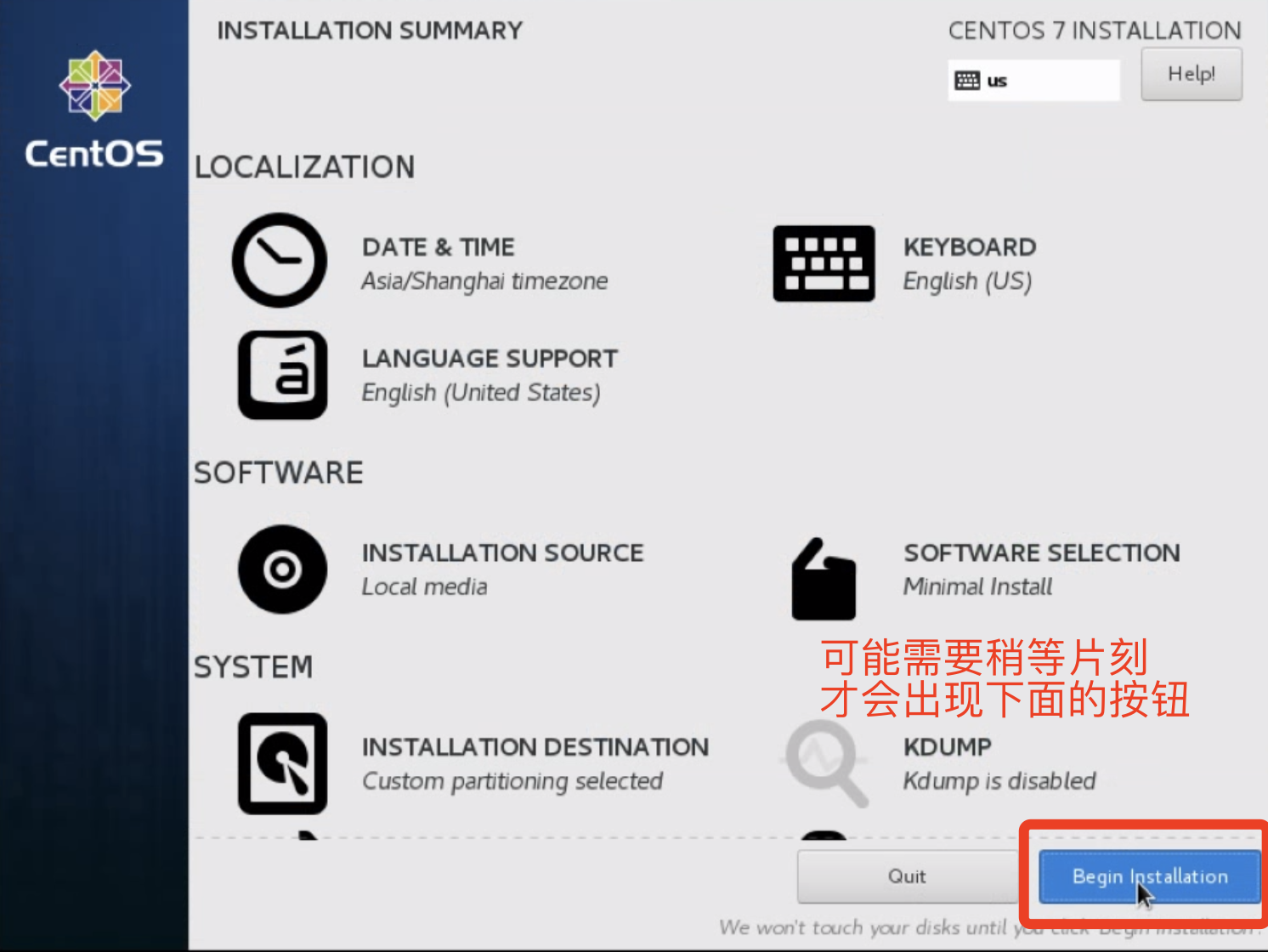
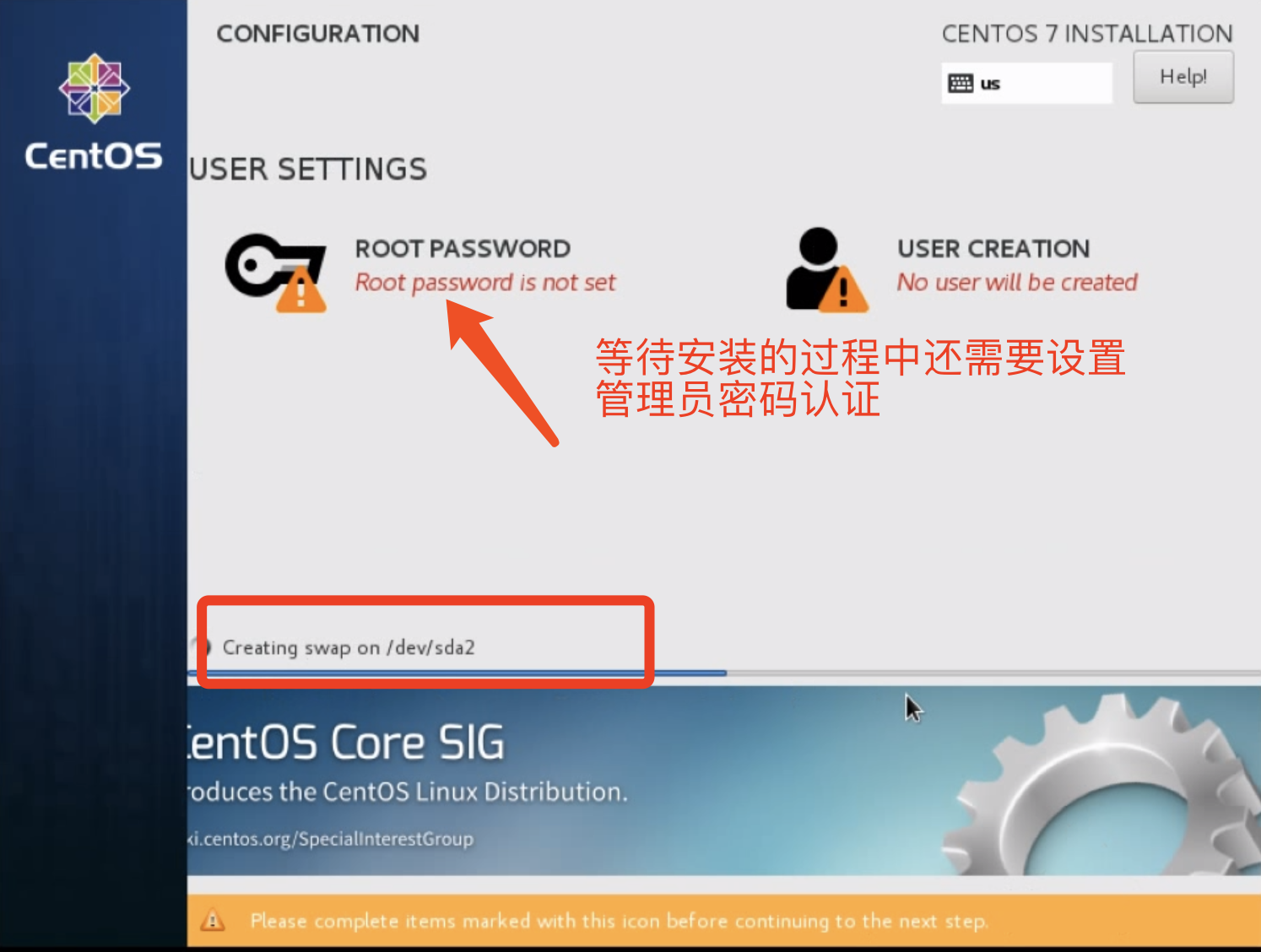



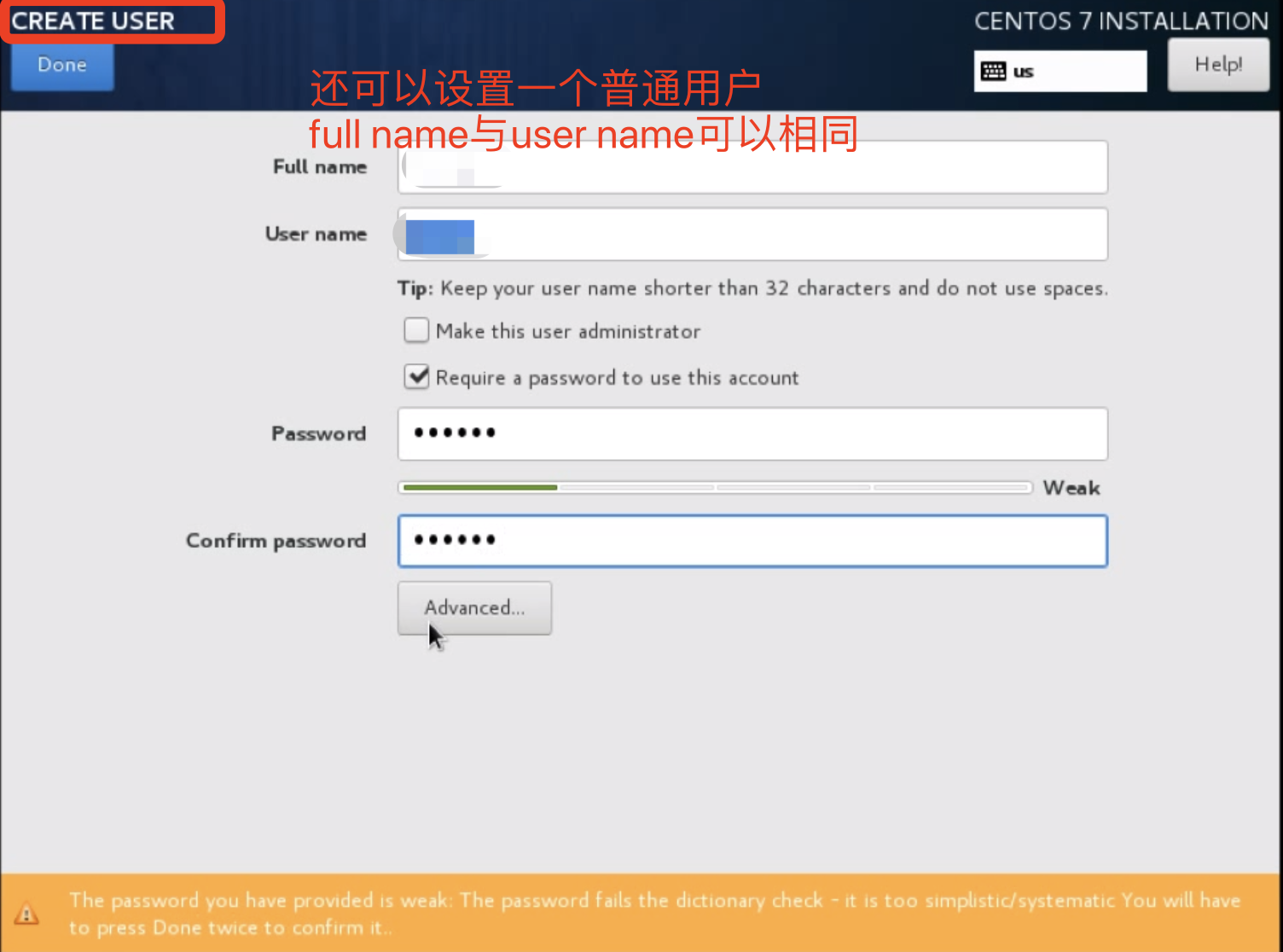
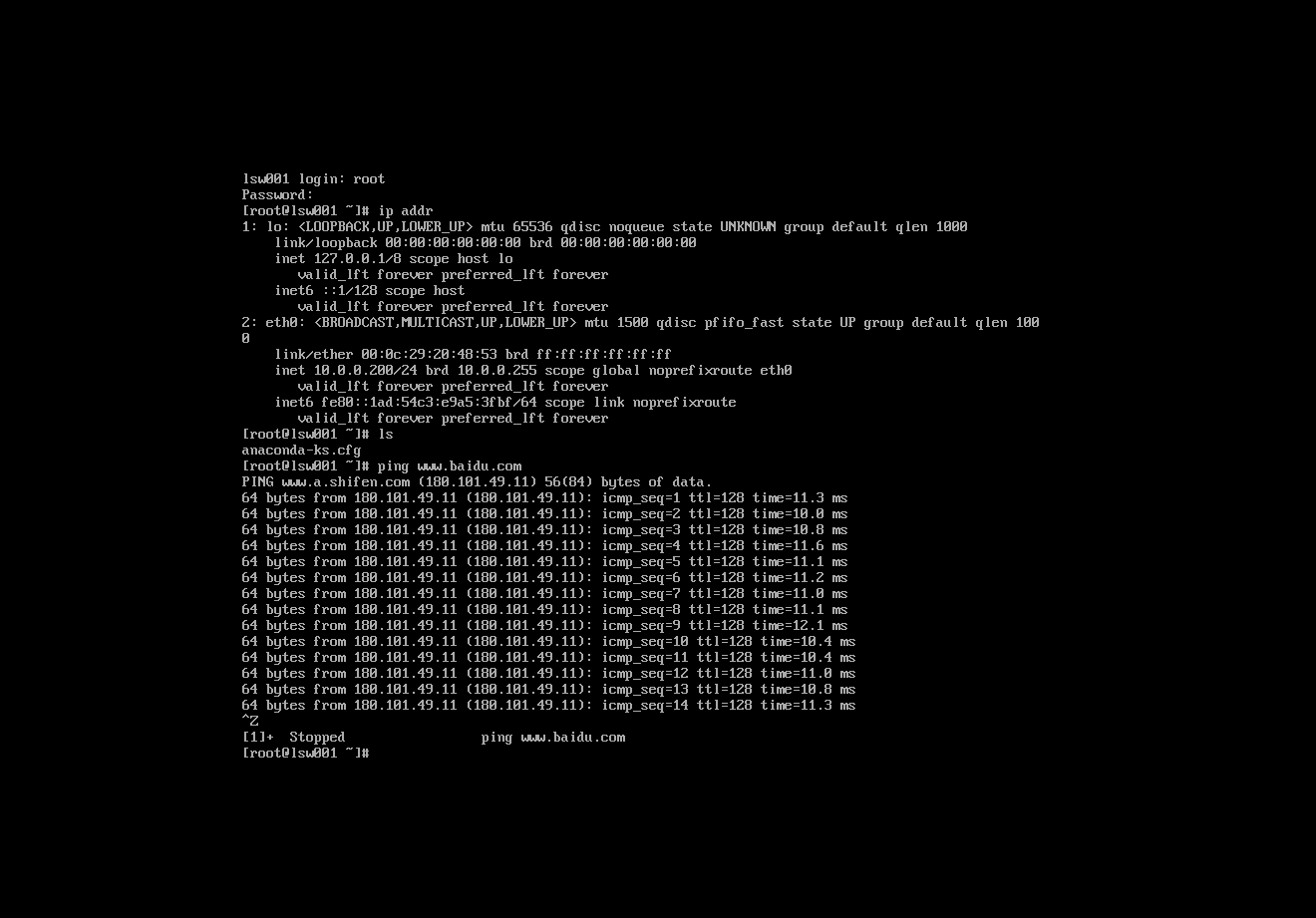


【推荐】国内首个AI IDE,深度理解中文开发场景,立即下载体验Trae
【推荐】编程新体验,更懂你的AI,立即体验豆包MarsCode编程助手
【推荐】抖音旗下AI助手豆包,你的智能百科全书,全免费不限次数
【推荐】轻量又高性能的 SSH 工具 IShell:AI 加持,快人一步
· TypeScript + Deepseek 打造卜卦网站:技术与玄学的结合
· Manus的开源复刻OpenManus初探
· AI 智能体引爆开源社区「GitHub 热点速览」
· 三行代码完成国际化适配,妙~啊~
· .NET Core 中如何实现缓存的预热?